Blaupunkt TRAVELPILOT RNS4, TRAVELPILOT DX-R4 User Manual [es]

TravelPilot Navigation Radio/CD
TravelPilot DX-R4 / RNS4
Instrucciones de manejo
http://www.blaupunkt.com

INTRODUCCIÓN NAVEGACIÓN MODO DE RADIO MODO DE CD ÍNDICEAJUSTESCAMBIADISCOS
Vista general del equipo
2
1
17
4
3
2
1416 15
5 876
13
9
1012 11
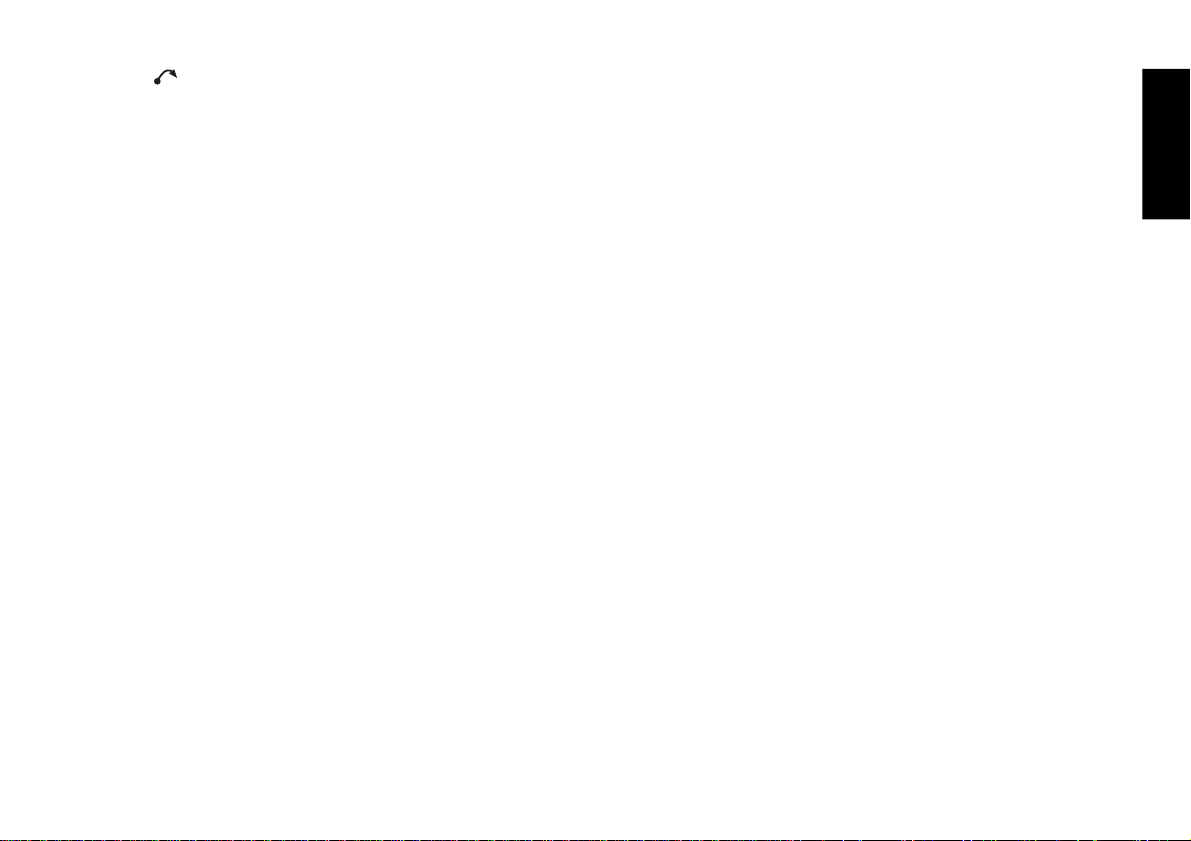
1 Tecla , para abrir la unidad de mando.
2 Balancín. La función del balancín depende del menú y del
modo de funcionamiento seleccionados.
3 Tecla AUD, para abrir el menú de sonido.
4 Tecla TA, para activar la disponibilidad para recibir noti-
cias de tráfico.
5 Pantalla de matriz de puntos.
6 Pulsando brevemente durante la guía al destino: Se vi-
sualiza el destino activado y se repite la última salida vocal.
En las listas se visualizan por completo todos los registros marcados con “...”.
7 Para abrir la función de atasco
8 Tecla T, para abrir el menú TRAFFIC: función TIM (Traffic
Information Memory) y noticias de tráfico TMC.
9 Tecla ESC, para abandonar menús y borrar caracteres
en el menú Editor.
: Tecla MEN, para activar el menú de ajuste.
; Botón giratorio/pulsador para seleccionar, introducir y
confirmar datos en listas y menús de selección
< Tecla NAV, para activar la navegación.
= Softkeys 4 - 6. La función de las teclas multifuncionales
(softkeys) depende del contenido de los menús.
> Softkeys 1 - 3. La función de las teclas multifuncionales
(softkeys) depende del contenido de los menús.
? Tecla CD-C, para activar el modo de CD o cambiadiscos.
@ Tecla para encender y apagar el equipo y suprimir el so-
nido (mute), regulador del volumen.
A Tecla TU, para seleccionar el modo de radio.
ESPAÑOL
DEUTSCH
DEUTSCH
INTRODUCCIÓN NAVEGACIÓN MODO DE RADIO MODO DE CD ÍNDICEAJUSTESCAMBIADISCOS
3
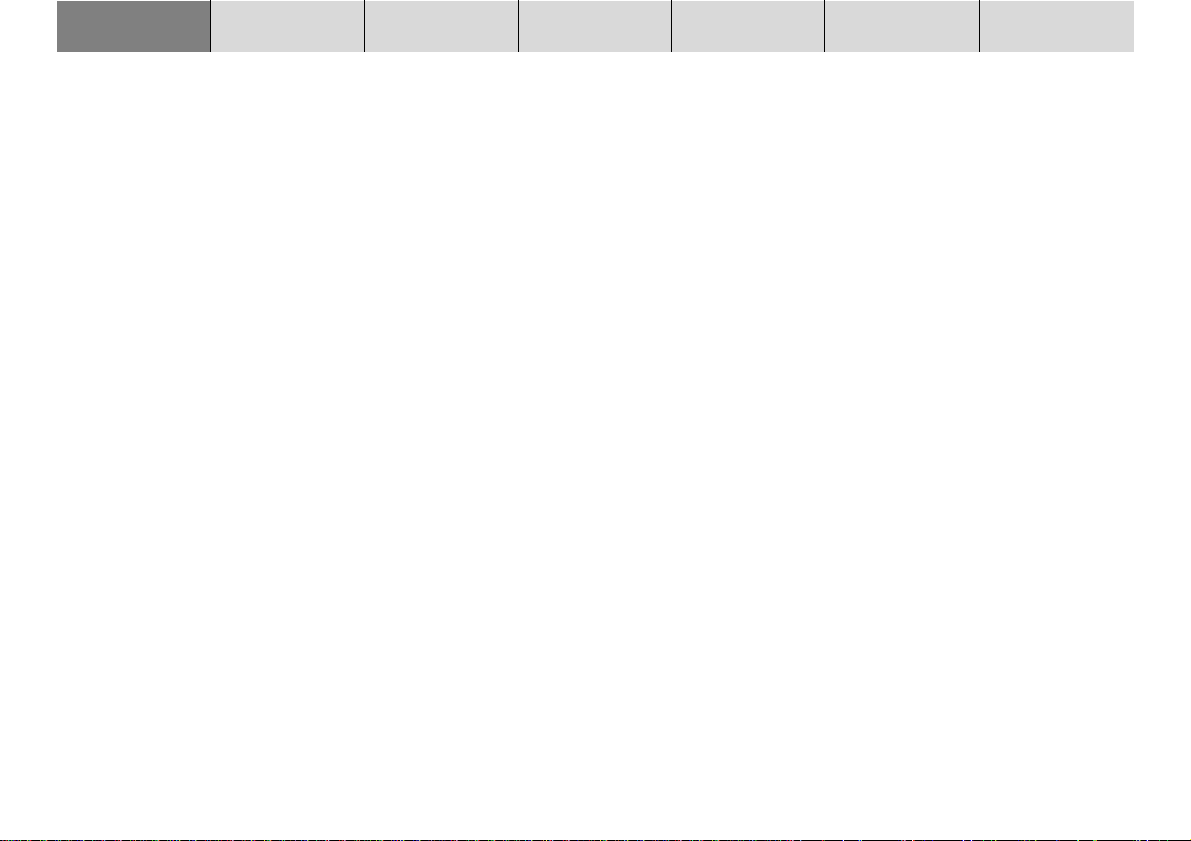
INTRODUCCIÓN NAVEGACIÓN MODO DE RADIO MODO DE CD ÍNDICEAJUSTESCAMBIADISCOS
Estimado/a cliente:
En primer lugar, permítanos felicitarle por
la adquisición de este TravelPilot. No lo
dude, ¡ha tomado la mejor decisión!
El TravelPilot es un sistema de radionavegación de tamaño similar al de una
autorradio convencional pero con muchas
más prestaciones. El TravelPilot actúa
como un controlador de tráfico, fácil de
manejar, que le ayuda a llegar hasta su
destino con toda fiabilidad y precisión.
El presente manual le irá explicando paso
a paso todas las funciones del TravelPilot
y le aclarará las dudas más frecuentes. Si
desea conocer más detalles sobre el
modo de consultar estas instrucciones,
lea el apartado “Observaciones sobre
este manual”.
Si tiene alguna duda o sugerencia relacionada con el TravelPilot, llame a nuestra línea de atención al cliente o póngase
en contacto con su proveedor. Los números de teléfono los encontrará en la últi-
Garantía
El alcance de la garantía está determinado por las disposiciones legales vigentes
en el país donde se adquiere el equipo.
Si el equipo tiene algún defecto, contacte
con su proveedor y preséntele el ticket de
compra.
Aunque en su país la garantía oficial sea
inferior a 12 meses, Blaupunkt le ofrece
una garantía del fabricante de 12 meses.
Esta garantía no incluye los daños debidos al desgaste, a un uso inapropiado o
al uso comercial.
Para hacer valer los derechos de la garantía ofrecida por Blaupunkt, envíe el
equipo defectuoso con el ticket de compra al servicio central de asistencia técnica de Blaupunkt en su país. La dirección
más próxima la encontrará llamando a los
teléfonos que se muestran en la última
página de este manual. Blaupunkt se reserva el derecho de arreglar o sustituir el
producto.
ma página de este manual de instrucciones.
4
Nota de responsabilidad
A pesar del continuo perfeccionamiento
técnico puede ocurrir en casos aislados
un guiado incorrecto o no del todo óptimo
por parte del aparato de navegación, debido a un manejo inadecuado, a modificaciones de las regulaciones del tráfico, a
obras, a restricciones del tráfico, a errores o a una falta de informaciones en el
soporte de datos del sistema de navegación, o también debido a errores de localización o en el ordenador general. Blaupunkt no asume ninguna responsabilidad
y no indemniza por los eventuales daños
y prejuicios resultantes de esto.
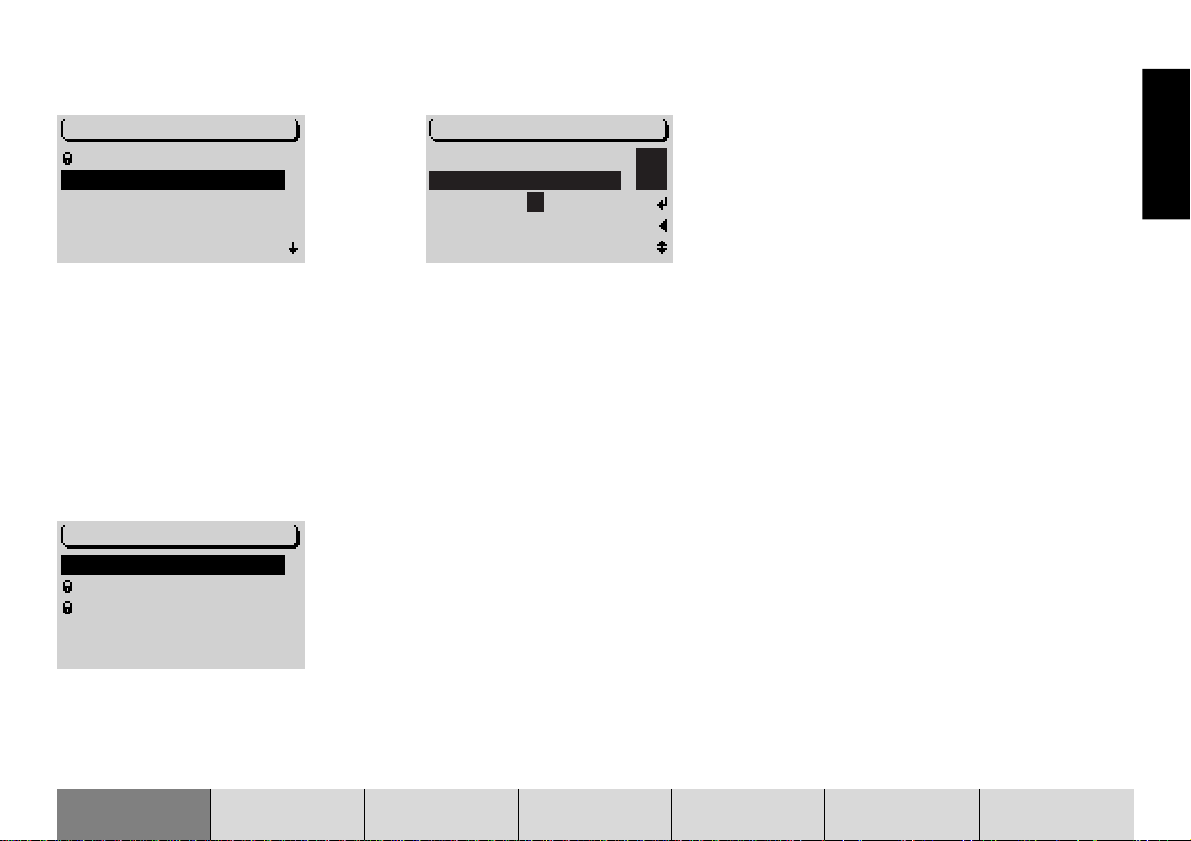
Vista general de las funciones de navegación
NAVEGACIÓN
GUíA DESTINO
ELEGIR DESTINO
MEMORIA DEST.
LISTA TRAY
GUÍA TURÍSTICA
Pulse una vez la tecla NAV para cambiar
de las fuentes de sonido radio o cambiadiscos (opcional) al menú básico de navegación o a la guía al destino (si ya está
activada).
Con el botón derecho, seleccione el punto de menú ELEGIR DESTINO y pulse el
botón derecho.
ELEGIR DESTINO
CIUDAD
CALLE
CENTRO
DEST. INTERÉS
Con el botón derecho, seleccione el punto de menú CIUDAD y pulse el botón derecho.
CIUDAD⁄LUGAR
H
_
HANNOVER
A E _
I L O
H
U Y
Con el botón derecho, seleccione las le-
tras de la ciudad que desea elegir. Cada
vez que escriba una letra, aparecerá un
registro adecuado en la línea de coinci-
dencia. En la mayoría de los casos, basta
con escribir unas pocas letras para intro-
ducir la ciudad.
Si la guía al destino ya estuvo activada y
las primeras letras de la nueva ciudad
coinciden con las de la ciudad de destino
anterior (aquí: HANNOVER), ésta aparece-
rá en pantalla, en la línea de coincidencia
(función Last City History). De esta mane-
ra podrá introducir más rápido ciudades
en las que ya ha estado previamente. En
los CDs de navegación DX, cada vez que
se introduce una secuencia de letras que
no tiene un orden lógico, éstas se supri-
men (editor de reducción).
Si el nombre de la ciudad se muestra en
la línea de coincidencia, mantenga oprimido el botón derecho durante más de
dos segundos. También puede cambiar a
la lista cuando se muestre el nombre de
una ciudad que aparezca en el alfabeto
delante de la ciudad que desea elegir.
ESPAÑOL
DEUTSCH
DEUTSCH
INTRODUCCIÓN NAVEGACIÓN MODO DE RADIO MODO DE CD ÍNDICEAJUSTESCAMBIADISCOS
5
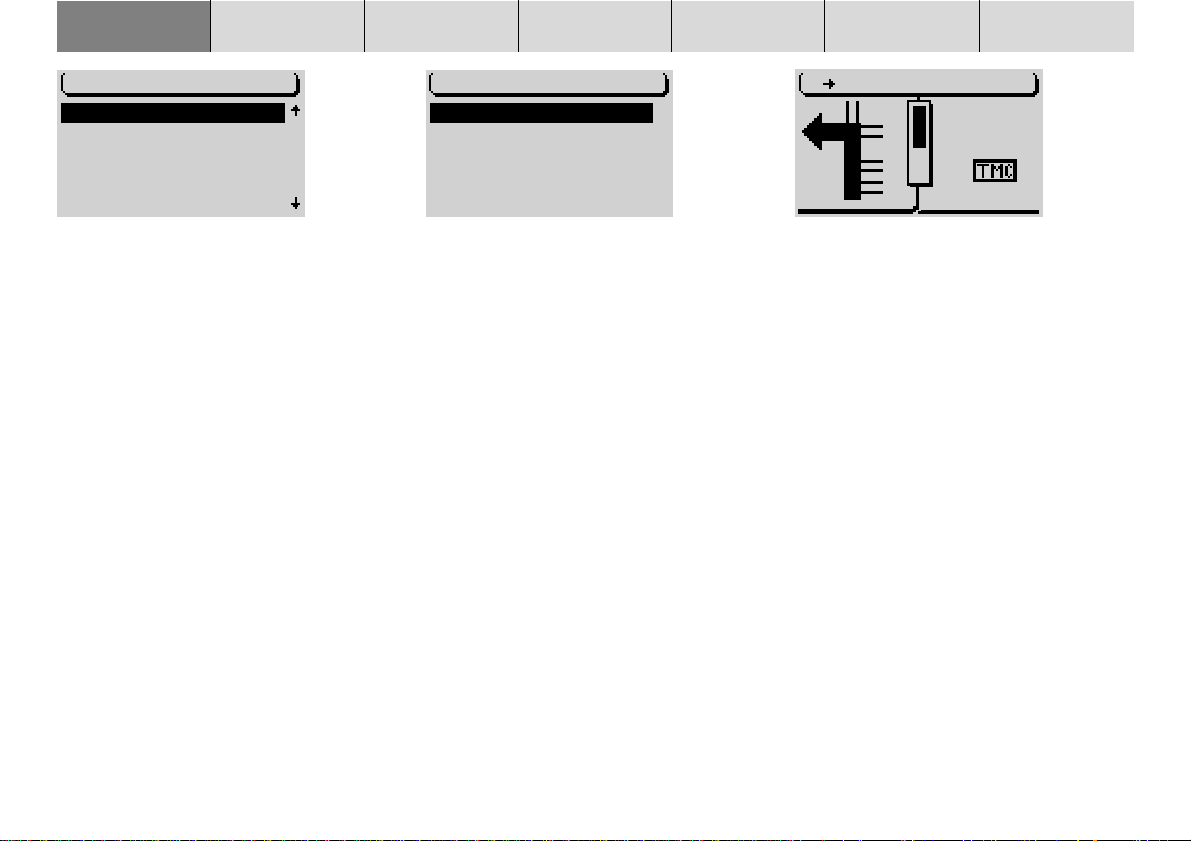
INTRODUCCIÓN NAVEGACIÓN MODO DE RADIO MODO DE CD ÍNDICEAJUSTESCAMBIADISCOS
6
CIUDAD⁄LUGAR
BERLIN
BERLIN, NEUENH…
BERLIN, RÜDERS…
BERLIN, SCHÖNE…
BERLIN, SCHÖNE…
La lista de ciudades se visualiza después
de pulsar el botón derecho durante más
de 2 segundos una vez introducido el
destino.
Desplace la barra de selección con el botón derecho hasta llegar al nombre de la
ciudad que desea elegir.
Cuando la barra se halle sobre el nombre
de la ciudad, pulse el botón derecho.
ELEGIR DEST
CALLE
CENTRO
DEST ALREDEDOR
En el siguiente cuadro de selección, elija
entre CALLE, CENTRO o destinos en
DEST ALREDEDOR.
Las calles sólo se pueden seleccionar si
el CD de navegación tiene los datos ne-
cesarios. Los puntos de menú que no se
pueden seleccionar aparecen marcados
con un candado.
Después de seleccionar CALLE, podrá
elegir cruces o números de casa en la si-
guiente opción. Para introducir el nombre,
proceda igual que en la opción CIUDAD.
Seleccione CENTRO si desea que el siste-
ma de navegación le lleve directamente
al centro de una ciudad.
La guía al destino comienza automática-
mente nada más terminar de introducir el
destino.
SCHLOSSWEND…
03h58
461 km
Europe 1
Se inicia la guía al destino.
En la parte izquierda de la pantalla se
muestran las recomendaciones ópticas.
En el centro aparece una indicación que
muestra de forma simbólica la distancia
hasta el siguiente punto de decisión (p.
ej. un cruce).
A la derecha aparece información sobre
la hora o la hora de llegada o la duración
restante del viaje así como la fuente de
sonido seleccionada, o sea, radio, cambiadiscos (opcional) o CD interno (sólo
con guía al destino sin mapa o NO MAP).
Durante la guía al destino se pueden manejar las funciones de sonido de la forma
acostumbrada.
Al modo de sonido se puede cambiar en
cualquier momento con las teclas de selección de fuente TU y CD-C. La guía al
destino continúa cuando se emite una
nueva recomendación hablada.
Para volver a visualizar la guía al destino,
pulse la tecla NAV.
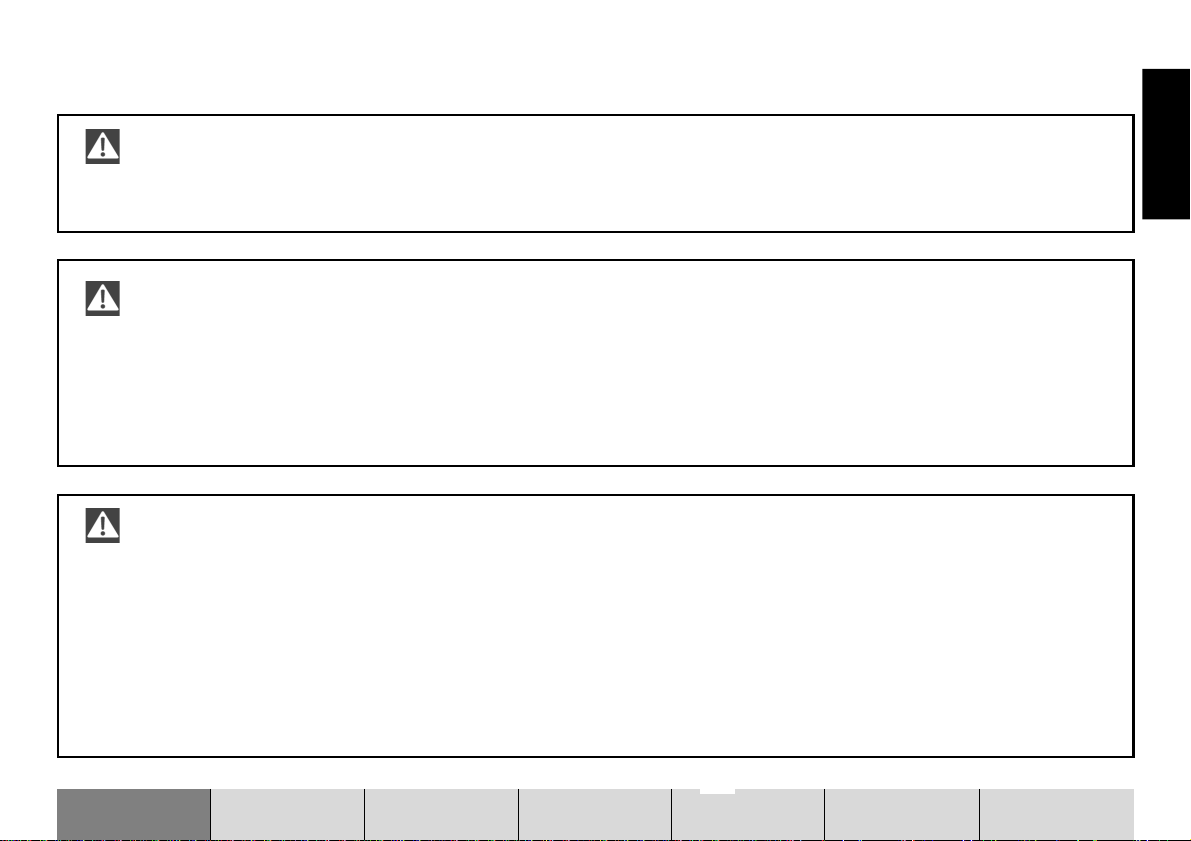
Normas de seguridad
El TravelPilot está diseñado para turismos.
Los discos de navegación no tienen almacenados los datos especiales - por ejemplo, la limitación de la altura o la
carga máxima admisible - que serían necesarios para la guía al destino de camiones o autobuses.
Introducir o extraer un CD
• Por motivos de seguridad, se recomienda introducir o extraer siempre el CD con el vehículo parado.
• Abra la unidad de mando sólo para introducir o extraer un CD.
• Cierre la unidad de mando nada más introducir o extraer el CD a fin de garantizar la disponibilidad de funcionamiento del equipo antes de comenzar a conducir.
Manejo del sistema durante la conducción
Tenga en cuenta que, si no observa atentamente la situación del tráfico, puede provocar accidentes graves.
Para no despistarse con el TravelPilot, observe los siguientes puntos:
• Familiarícese con el TravelPilot y con la forma de manejarlo antes de comenzar el viaje.
• Deténgase en un lugar apropiado siempre que desee reprogramar el TravelPilot.
• Si desea manejar el TravelPilot mientras va conduciendo, asegúrese de que no pone en peligro la situación vial.
• Introduzca los destinos siempre con el vehículo parado.
ESPAÑOL
DEUTSCH
DEUTSCH
INTRODUCCIÓN NAVEGACIÓN MODO DE RADIO MODO DE CD ÍNDICEAJUSTESCAMBIADISCOS
7
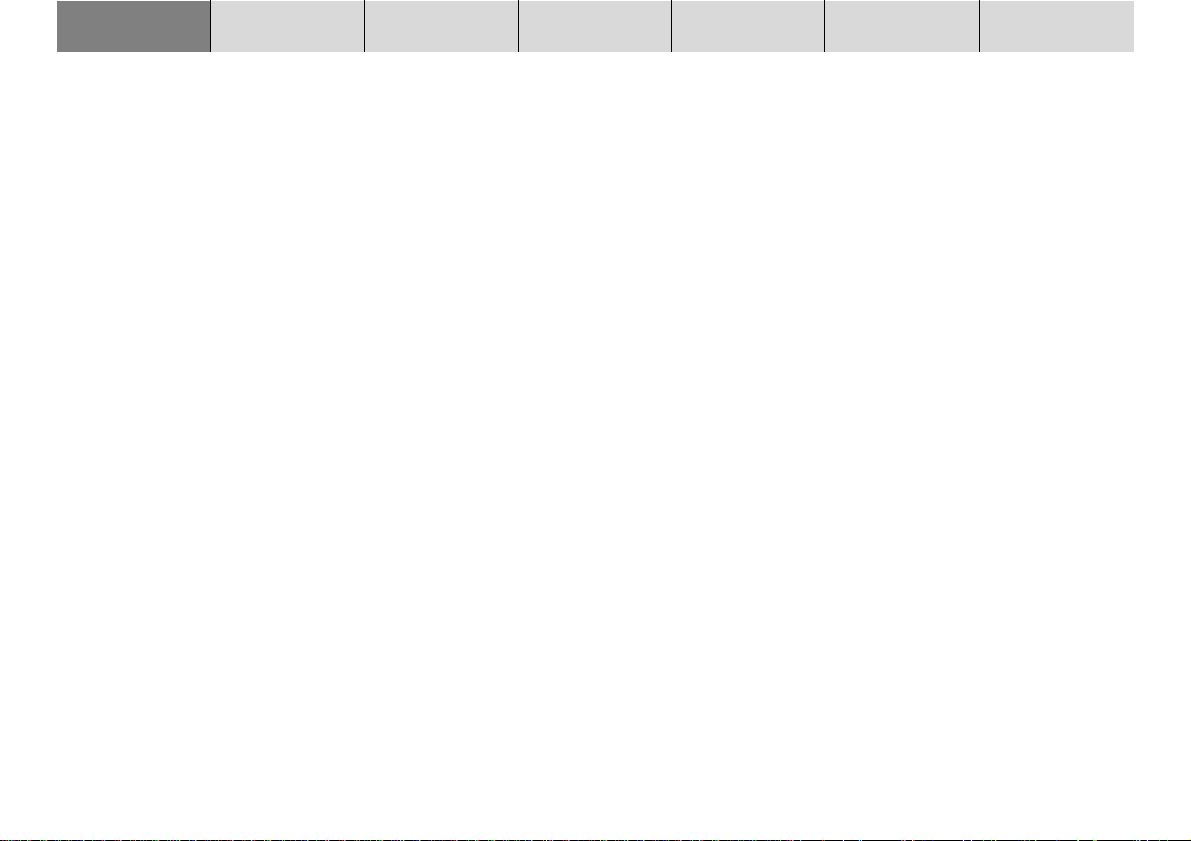
INTRODUCCIÓN NAVEGACIÓN MODO DE RADIO MODO DE CD ÍNDICEAJUSTESCAMBIADISCOS
Vista general del equipo .............. 2
Vista general de las funciones
de navegación ............................... 5
Normas de seguridad ................... 7
Observaciones sobre este
manual ........................................... 9
Encender y apagar el equipo..... 10
Seleccionar el modo de funcionamiento . 11
Regular el volumen .................................... 12
Pantalla ....................................................... 13
Ajustar el tono y la distribución del
sonido ......................................................... 14
Encender un equipo codificado después
de haber estado separado de la batería .. 15
Navegación.................................. 16
Introducción del destino ........................... 17
Guía al destino ........................................... 32
Guía al destino dinámica........................... 35
Lista de trayectos....................................... 36
Guía turística .............................................. 40
Memoria de destinos ................................. 42
Evitar un atasco durante la guía
al destino .................................................... 46
Establecer las opciones de la ruta ........... 49
Marcar la posición actual .......................... 50
Activar y desactivar la salida vocal.......... 52
Marcar manualmente la posición actual .. 54
Simular la guía al destino.......................... 55
Modo de radio ............................. 56
Activar el modo de radio ........................... 56
Seleccionar una banda de ondas o
un nivel de memoria .................................. 56
Activar y desactivar la función RDS
(Radio Data System) .................................. 56
Activar y desactivar la función RDS-REG . 57
Activar y desactivar la función PTY ......... 58
Noticias de tráfico TA
(Traffic Announcement)............................. 59
TMC (Traffic Message Channel) ................ 60
Sintonizar emisoras FM............................. 60
Sintonizar emisoras MW ........................... 62
Sintonización Scan .................................... 63
Exploración de emisoras TMC (TMC-Scan) .
Memorizar emisoras .................................. 64
Reducir las perturbaciones en
la recepción FM .......................................... 67
Visualizar el radiotexto .............................. 67
Traffic Information Memory - TIM.............. 68
Ver las noticias TMC .................................. 71
64
Modo de CD ................................. 72
Iniciar la reproducción de un CD.............. 72
Seleccionar títulos ..................................... 74
Búsqueda rápida ........................................ 75
Reproducción aleatoria (MIX) ................... 75
Explorar todos los títulos de un CD
(SCAN) ........................................................ 75
Repetir títulos (REPEAT) ........................... 76
Asignar un nombre a los CDs................... 76
Programar una secuencia de
reproducción .............................................. 78
8
Modo de cambiadiscos .............. 81
Seleccionar un CD ..................................... 83
Seleccionar títulos ..................................... 83
Búsqueda rápida ........................................ 83
Reproducción aleatoria (MIX) ................... 84
Explorar los títulos (SCAN) ....................... 84
Repetir un título o un CD (REPEAT) ......... 85
Programar una secuencia de
reproducción .............................................. 86
Asignar un nombre a los CDs................... 88
Activar y desactivar la indicación del
tiempo de reproducción ............................ 90
Mando a distancia para el
volante ......................................... 92
Ajustes básicos .......................... 94
Ajustar el cambio a pantalla diurna/
nocturna, el ángulo de observación y
el brillo de la pantalla ................................ 95
Ajustar el volumen de encendido /
teléfono / navegación / noticias de
tráfico y GALA ............................................ 96
Ajustar la hora ............................................ 98
Seleccionar el idioma .............................. 100
Calibrar el equipo..................................... 101
Activar y desactivar la codificación ....... 103
Reponer los ajustes de fábrica ............... 104
Ajustar la sensibilidad de la
sintonización ............................................ 105
Ajustes de fábrica .................................... 106
Índice.......................................... 109
Instrucciones de montaje ........ 332

Observaciones sobre este manual
Este manual le va a familiarizar con el uso y las funciones de su TravelPilot y le
va a facilitar el manejo del equipo de forma correcta y segura. Antes de efectuar
la primera puesta en funcionamiento de su TravelPilot, lea detenidamente este
manual y guárdelo dentro del vehículo.
Nota: Asegúrese de no dejar dentro del vehículo el “pasaporte” del
equipo que se adjunta con este manual.
Para ayudarle a encontrar la información que precisa de forma rápida, en este
manual aparecen los siguientes símbolos que señalan los distintos pasos:
1 … Los pasos que indican un determinado modo de proceder que Vd. debe
seguir para alcanzar el fin de una acción.
✔ Las reacciones del equipo que deben producirse después de una acción
aparecen señaladas de esta manera.
El punto adicional: Aquí encontrará indicaciones y consejos sobre cómo
manejar su TravelPilot.
ESPAÑOL
DEUTSCH
DEUTSCH
INTRODUCCIÓN NAVEGACIÓN MODO DE RADIO MODO DE CD ÍNDICEAJUSTESCAMBIADISCOS
9
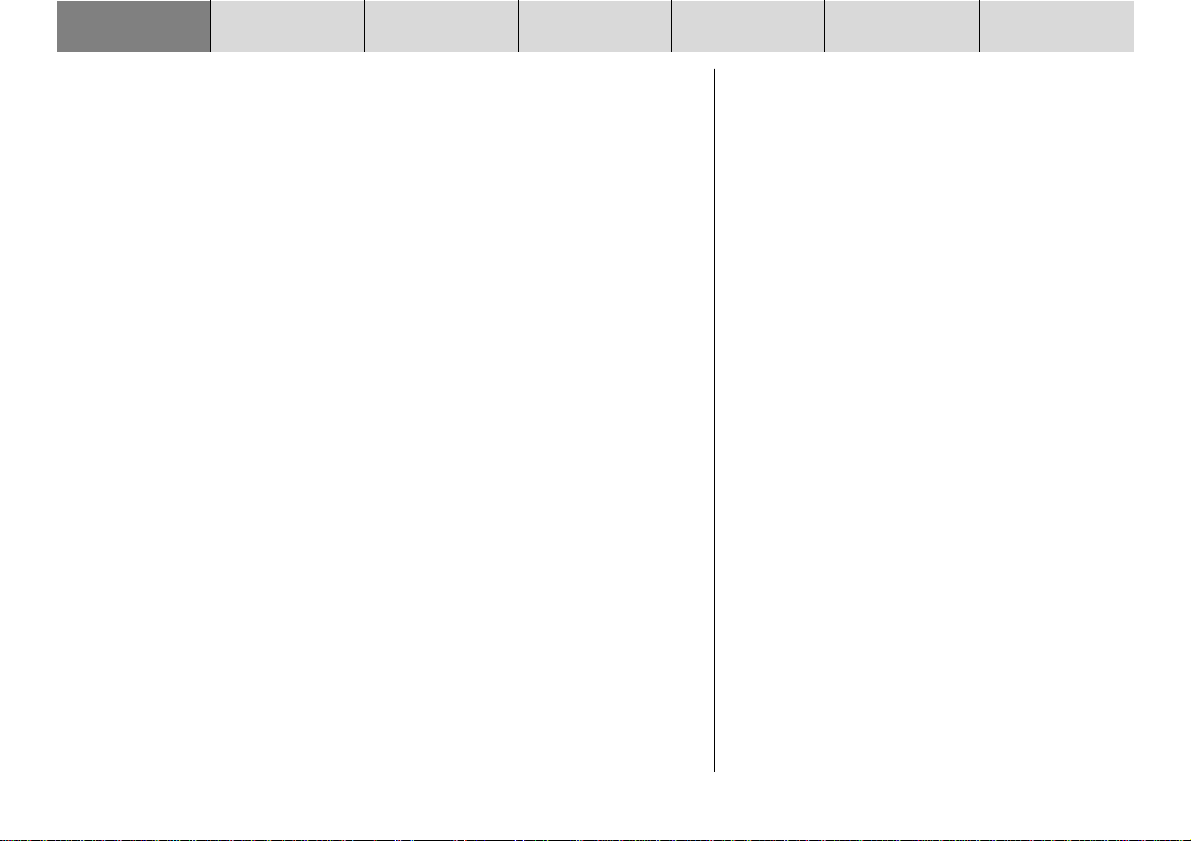
INTRODUCCIÓN NAVEGACIÓN MODO DE RADIO MODO DE CD ÍNDICEAJUSTESCAMBIADISCOS
Encender y apagar el equipo
1 Para encender el TravelPilot, pulse el botón izquierdo @.
✔ Al hacerlo, suena la última fuente de sonido seleccionada con el volu-
men ajustado.
Para regular el volumen de encendido, consulte el apartado “Regular el volumen de encendido, del teléfono, de las recomendaciones habladas del sistema
de navegación y de las noticias de tráfico y GALA” en el capítulo “Ajustes”.
Encender el equipo con el encendido del vehículo apagado
No obstante, el TravelPilot también se puede manejar con el encendido del
vehículo apagado.
1 Para ello, pulse el botón izquierdo @.
✔ El equipo se enciende.
Al cabo de una hora, el equipo de apaga automáticamente para proteger la
batería del vehículo. Esta operación se puede repetir cuantas veces se desee.
El límite de tiempo se suprime al activar el encendido del vehículo.
Nota: Para garantizar un funcionamiento correcto y reducir el consumo de corriente, el TravelPilot tiene que estar conectado al positivo continuo y al positivo a través del encendido del vehículo tal y
como se explica en las instrucciones de montaje.
10
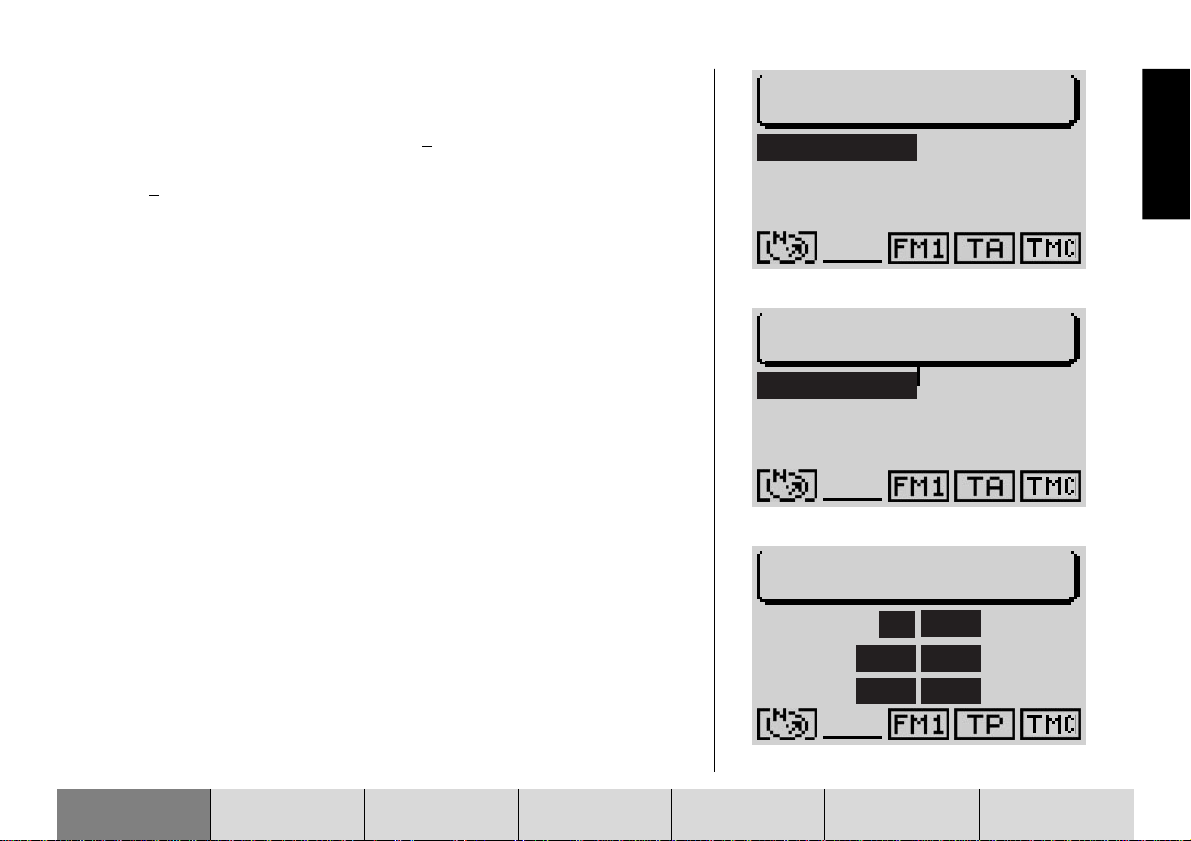
Seleccionar el modo de funcionamiento
Para seleccionar el modo de funcionamiento, pulse
1 la tecla TU A para el modo de radio, o
1 la tecla CD-C ? para activar el modo de CD o de cambiadiscos (opcio-
nal) o
1 la tecla NAV < para la navegación.
✔ Cuando se cambia de fuente con una de estas teclas, se accede al menú
básico de la fuente seleccionada. Cuando esté activada la guía al destino, pulse la tecla NAV < para cambiar del menú básico de la navegación a la guía al destino.
Todas las fuentes de sonido (radio, CD y cambiadiscos) tienen tres menús en
los que se pueden realizar todos los ajustes.
- Menú básico: Aquí se realizan los ajustes más frecuentes (p. ej. selección de emisoras o de títulos).
- Menú de funciones: Para ajustar, por ejemplo, la disponibilidad para recibir noticias de tráfico o funciones especiales como Travelstore.
- Menú de ajuste: Para adaptar las opciones de la fuente de sonido seleccionada al gusto de cada uno.
En el modo de navegación existen los siguientes menús:
- El menú básico para abrir las funciones básicas de la navegación.
- El menú de la guía al destino con las recomendaciones ópticas.
- El menú NAVI para adaptar las opciones de la navegación al gusto de
cada uno.
Cambiar entre el menú básico y el menú de funciones
Para cambiar entre el menú básico y el menú de funciones de una fuente de
sonido,
1 vuelva a pulsar la tecla de la fuente en cuestión TU A o CD-C ?.
INTRODUCCIÓN NAVEGACIÓN MODO DE RADIO MODO DE CD ÍNDICEAJUSTESCAMBIADISCOS
JUMP
BBC
JAM FM
Menú básico
FM1
FM2
MW
Menú de funciones
BUSCAR >>
PTY ON
RDS VAR
Menú de ajuste
JUMP
EINSLIVE
JUMP
PÁGINA 2
JUMP
ON
OFF
OFF
RADIO 1
EUROPE
FMT
FMC
REG
SHARX
R-TXT
ESPAÑOL
DEUTSCH
DEUTSCH
11
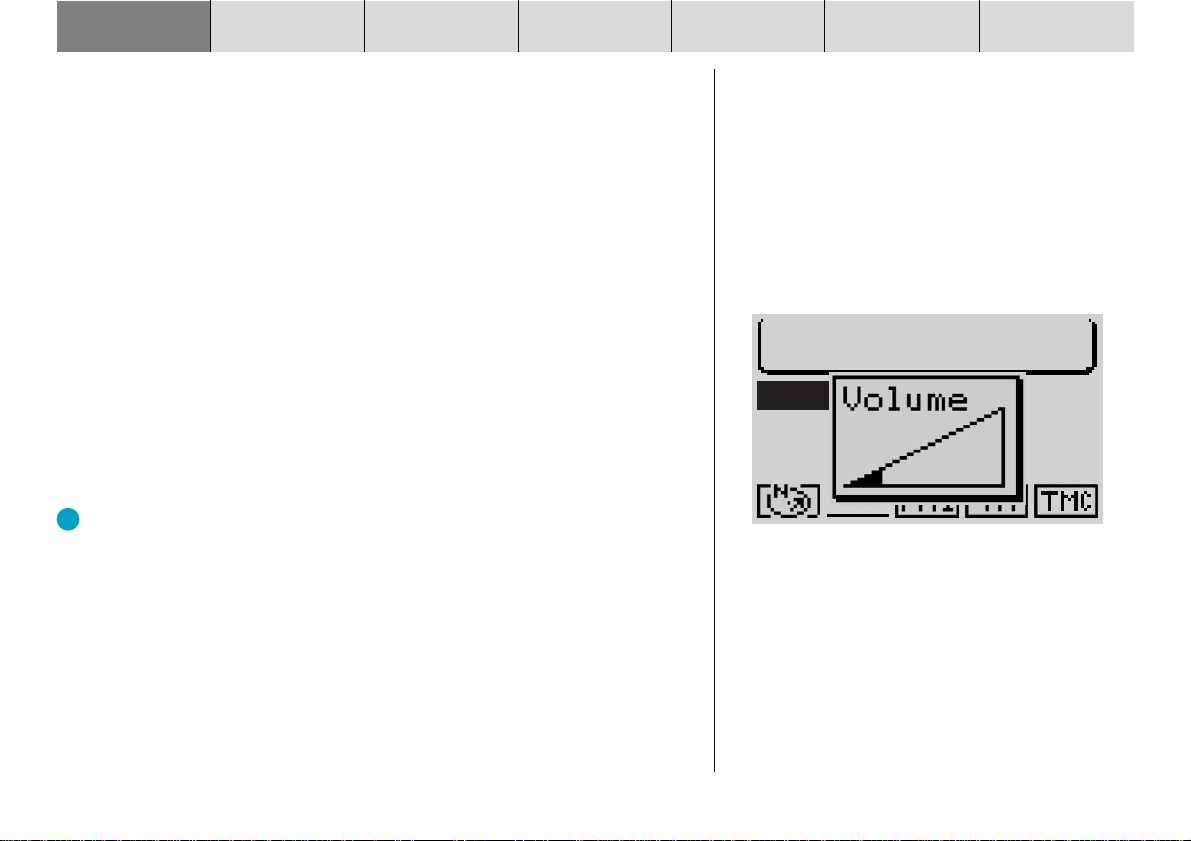
INTRODUCCIÓN NAVEGACIÓN MODO DE RADIO MODO DE CD ÍNDICEAJUSTESCAMBIADISCOS
Cambiar entre el menú básico y el menú de la guía al destino del sistema
de navegación
Para cambiar entre el menú básico y el menú de la guía al destino cuando está
activada,
1 pulse la tecla NAV <.
Si no está activada la guía al destino, se muestra el modo de localización.
Abrir el menú de ajuste
Para acceder al menú de ajuste del modo de funcionamiento seleccionado,
pulse brevemente la tecla MEN :.
Regular el volumen
Para subir el volumen del sistema,
1 gire el botón izquierdo @ en el sentido de las agujas del reloj.
Para bajar el volumen del sistema,
1 gire el botón izquierdo @ en sentido contrario a las agujas del reloj.
✔ Durante la regulación, el valor seleccionado aparece en primer plano en
la pantalla, en forma de símbolo.
El punto adicional: Durante una recomendación hablada de la navega-
ción se puede modificar el volumen de la misma independientemente
del volumen básico de la fuente de sonido. La diferencia de volumen se
memoriza automáticamente.
Supresión automática del sonido durante las conversaciones telefónicas
Si su equipo está conectado a un teléfono, el sonido de las conversaciones
telefónicas se reproduce por los altavoces del TravelPilot.
En el primer plano de la pantalla de las fuentes de sonido aparece el símbolo
del teléfono.
Cuando se mantiene una conversación telefónica estando la guía al destino
activada, las recomendaciones ópticas siguen viéndose en la pantalla mientras
que las acústicas se suprimen.
JUMP
BBC
JAM
Menú básico de la radio con indicación del volumen
JUMP
FM
12
RADIO 1
EUROPE
EINSLIVE
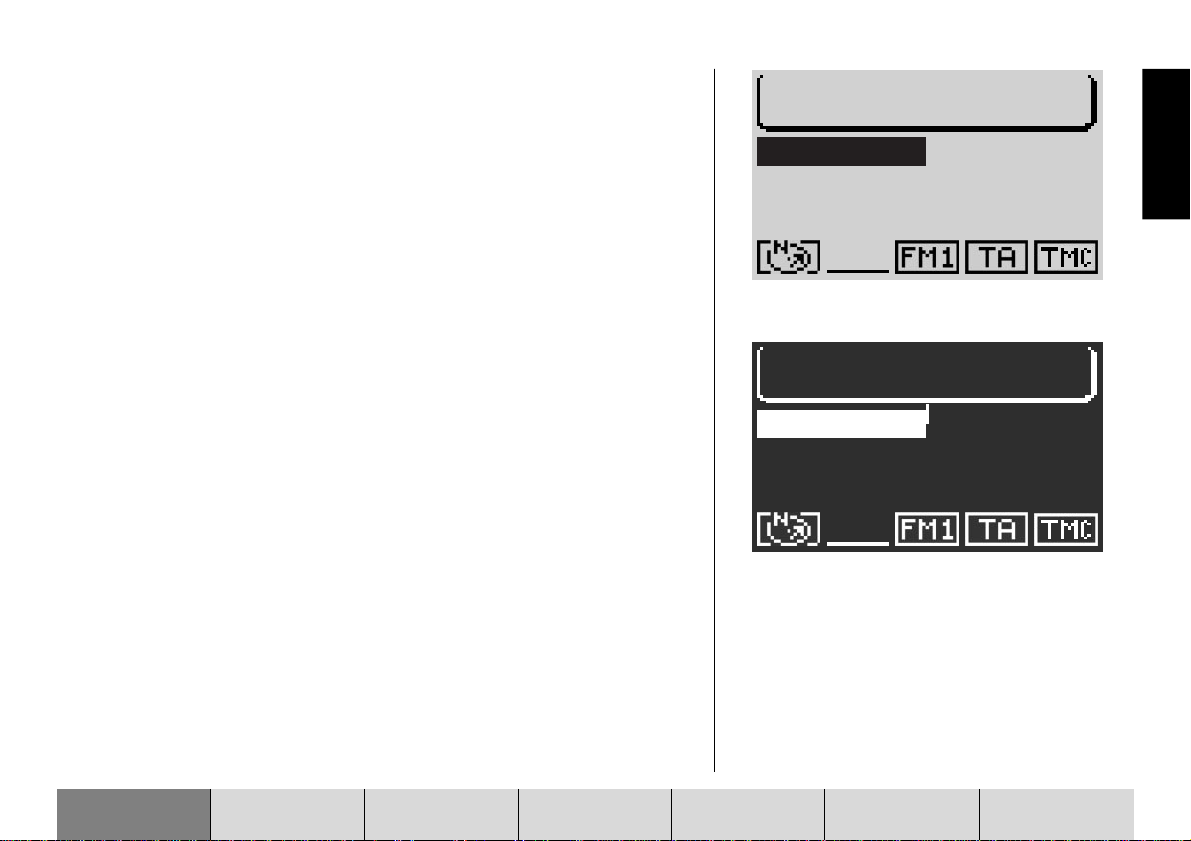
Pantalla
En la pantalla del TravelPilot se muestran todos los datos de la navegación, p.
ej. recomendaciones ópticas, menús y listas, así como los menús de las fuentes de sonido Radio, CD y Cambiadiscos (opcional).
Si el equipo está debidamente conectado siguiendo las instrucciones de montaje, al encender las luces del vehículo, se activará automáticamente la pantalla
nocturna. Al conmutar, todos los puntos claros se vuelven oscuros y los oscuros claros. Si Vd. viaja de día con las luces dadas (p. ej. en los países escandinavos), puede desactivar la conmutación automática entre pantalla diurna y
nocturna. Para más detalles, lea el apartado “Ajustar el cambio a pantalla diurna/nocturna, el ángulo de observación y el contraste de la pantalla” en el capítulo “Ajustes”.
La legibilidad de la pantalla se puede adaptar al ángulo de observación del
vehículo. Para más detalles, lea el apartado “Ajustar el cambio a pantalla diurna/nocturna, el ángulo de observación y el contraste de la pantalla” en el capítulo “Ajustes”.
JUMP
JUMP
BBC
JAM FM
Menú básico de radio, pantalla diurna
RADIO 1
EUROPE
EINSLIVE
JUMP
JUMP
RADIO 1
ESPAÑOL
DEUTSCH
Nota: Trate la pantalla con sumo cuidado. El contacto con objetos
puntiagudos puede rayar y dañar la pantalla. Limpie la pantalla con
un paño suave que no suelte pelusa humedeciéndolo en alcohol de
limpieza si está muy sucia. No utilice disolventes como aguarrás o
gasolina ya que estos productos son corrosivos y dañan la superficie de la pantalla.
INTRODUCCIÓN NAVEGACIÓN MODO DE RADIO MODO DE CD ÍNDICEAJUSTESCAMBIADISCOS
BBC
JAM FM
Menú básico de radio, pantalla nocturna
EUROPE
EINSLIVE
DEUTSCH
13
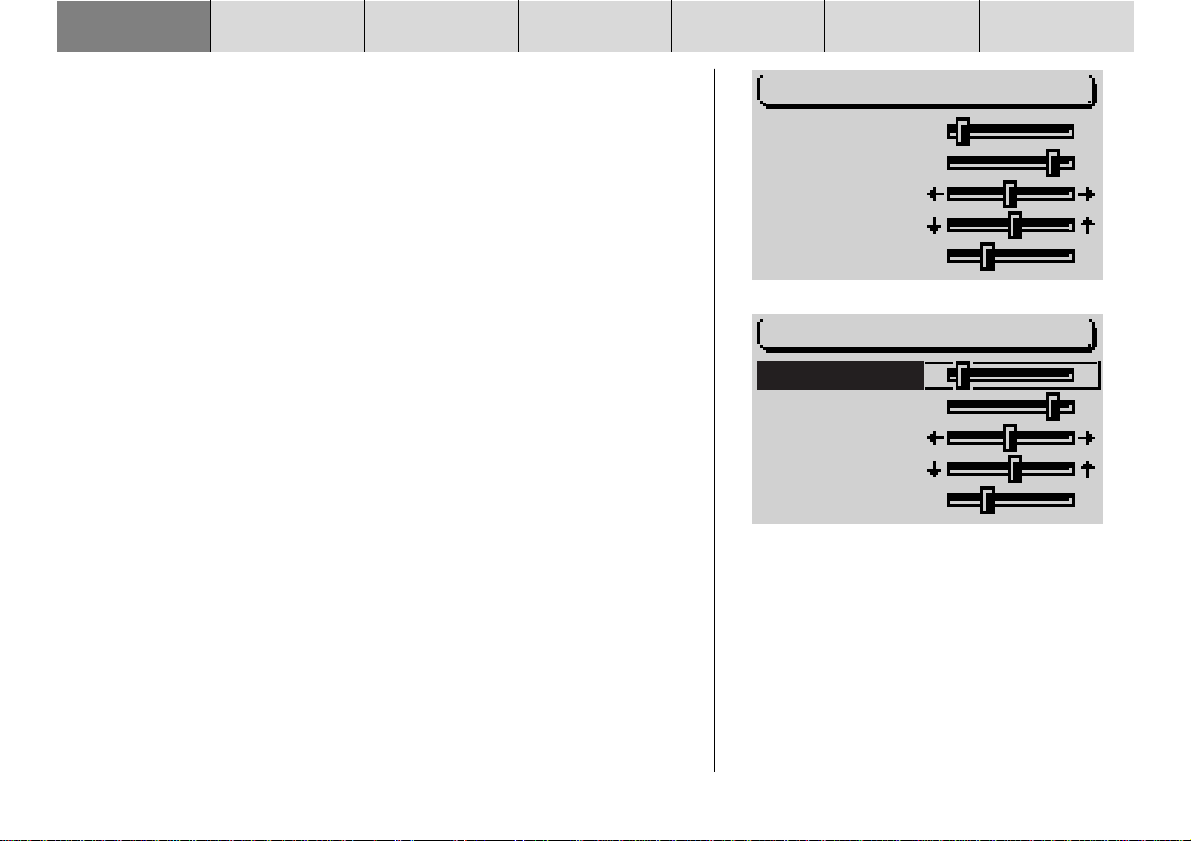
INTRODUCCIÓN NAVEGACIÓN MODO DE RADIO MODO DE CD ÍNDICEAJUSTESCAMBIADISCOS
Ajustar el tono y la distribución del sonido
Con el TravelPilot Vd. tiene la posibilidad de regular por separado los agudos y
los graves de cada fuente de sonido.
El ajuste para la distribución del sonido con los valores de balance, fader y de
adaptación del volumen al oído (función Loudness) se realizan conjuntamente
para todas las fuentes.
Para realizar los ajustes de sonido,
1 seleccione con las teclas TU A o CD-C ? la fuente de sonido (radio,
CD o cambiadiscos) para la que desea modificar los valores.
2 Después, pulse la tecla AUD 3.
✔ En la pantalla se visualiza el menú de audio para ajustar los valores de
sonido.
3 Mueva la barra de selección con el botón derecho ; hasta llegar al
punto del menú cuyo valor desea modificar.
4 Pulse el botón derecho ;.
✔ El regulador corredizo aparece enmarcado.
5 Realice los ajustes con el botón derecho ;.
Si desea aceptar los nuevos valores,
6 pulse el botón derecho ;.
✔ El marco del regulador corredizo desaparece y los valores selecciona-
dos quedan memorizados.
GRAVES
AGUDOS
BALANCE
FADER
LOUDNESS
GRAVES
AGUDOS
BALANCE
FADER
LOUDNESS
Menú de sonido para la fuente de radio FM
14
SONIDO FM
-+
-+
-+
SONIDO FM
-+
-+
-+
Nota: Si no se pulsa ninguna tecla, al cabo de 30 segundos se retorna automáticamente al menú inicial (time-out).
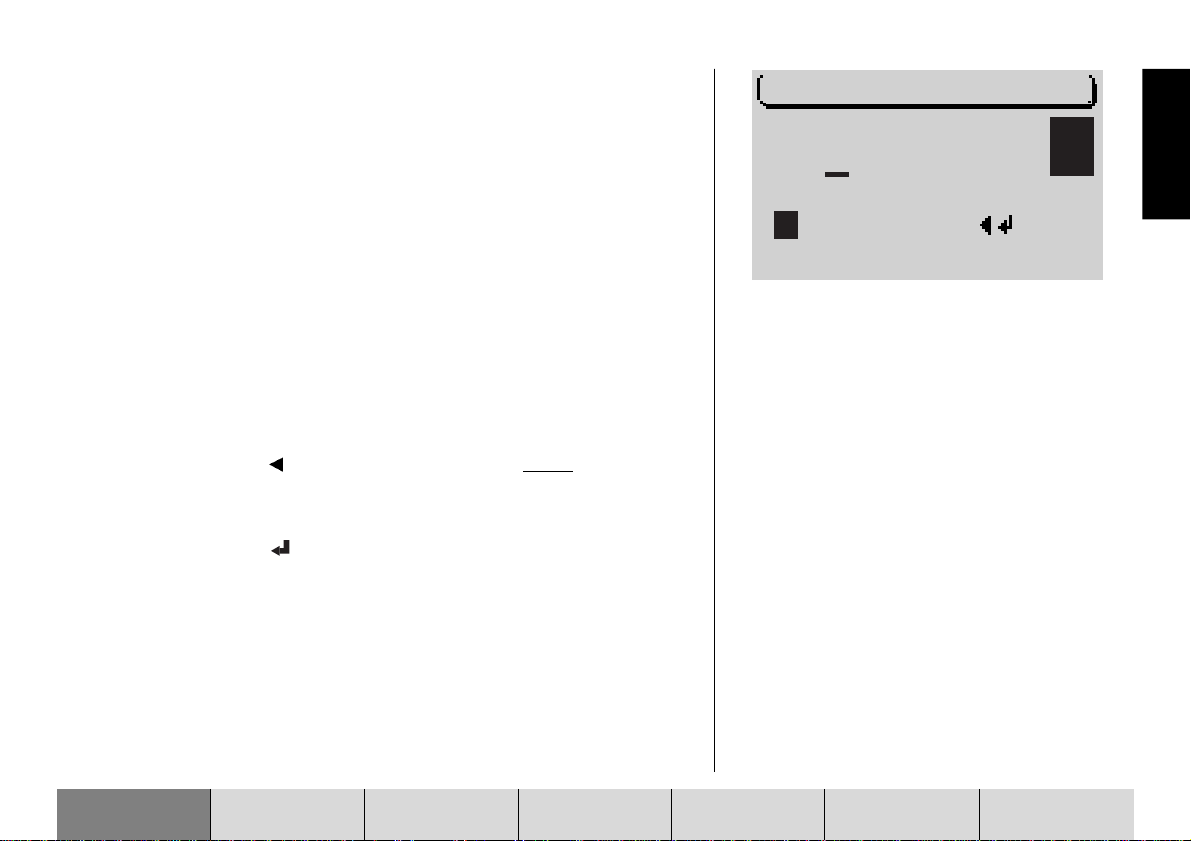
Encender un equipo codificado después de haber estado
separado de la batería
Cuando enciende un equipo codificado que ha estado separado de la tensión
de la batería (p. ej. después de una reparación del vehículo), el sistema le solicita introducir el código.
Para introducir el código, proceda de la siguiente manera:
1 marque el primer número del código con el botón derecho ;, y
2 pulse el botón derecho ;.
✔ La marca de inserción para la introducción del código salta un espacio
hacia la derecha.
3 A continuación, seleccione el segundo número del código y confírmelo
con el botón derecho ;.
4 Repita la operación hasta haber introducido todos los demás números
del código.
Si se confunde e introduce un número incorrecto,
5 marque el símbolo y pulse el botón derecho ; o bien
5 pulse la tecla ESC 9.
Una vez introducido el código completo,
6 marque el símbolo y confírmelo con el botón derecho ;.
El equipo se enciende. Si ha cometido el error de introducir y confirmar un códi-
go incorrecto, repita la operación e introduzca el código correcto. Para evitar
que los ladrones puedan descubrir el código haciendo pruebas, el equipo se
bloquea durante una hora después del tercer intento fallido. Para poder hacer
un nuevo intento, el equipo debe estar encendido durante una hora. Si se separa de la fuente de tensión durante el tiempo de espera, éste se pone a cero y
vuelve a ser de una hora.
CÓDIGO
0
ESPAÑOL
0123456789
Solicitud de introducción del código
DEUTSCH
DEUTSCH
INTRODUCCIÓN NAVEGACIÓN MODO DE RADIO MODO DE CD ÍNDICEAJUSTESCAMBIADISCOS
15
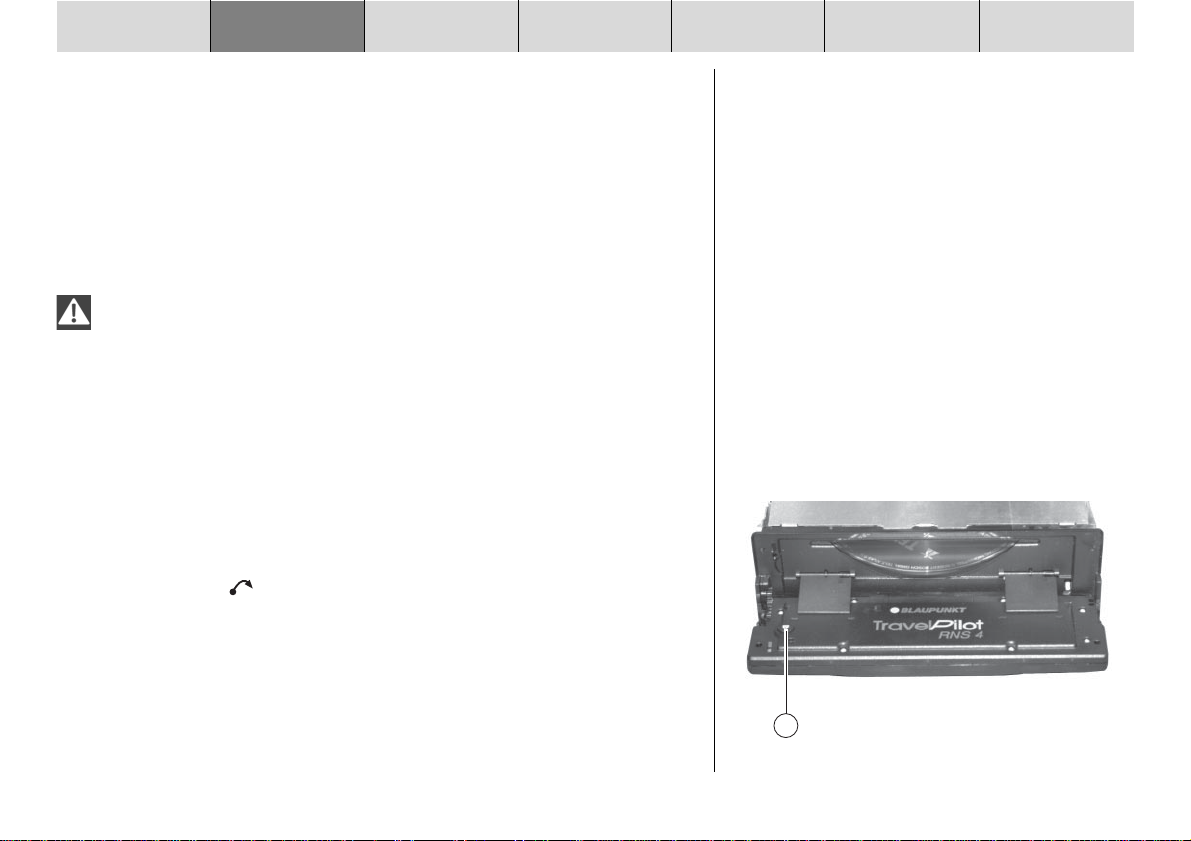
INTRODUCCIÓN NAVEGACIÓN MODO DE RADIO MODO DE CD ÍNDICEAJUSTESCAMBIADISCOS
Navegación
La navegación del equipo TravelPilot le permite localizar destinos de forma rápida y segura sin necesidad de tener que estudiar detalladamente el mapa. Las
salidas vocales del TravelPilot le van guiando cuando la navegación está activada. De este modo, el sistema le informa siempre a tiempo sobre los puntos en
los que, por ejemplo, tiene que girar. Además, también tiene la posibilidad de
ver en la pantalla las recomendaciones ópticas, la distancia y la duración prevista para el viaje o la hora de llegada o la duración restante hasta la llegada al
destino.
¡La seguridad vial tiene prioridad absoluta! Tenga en cuenta que
las normas de circulación prevalecen siempre sobre las recomendaciones dadas por el sistema de navegación.
Principio de funcionamiento del sistema de navegación
La posición momentánea del vehículo se calcula con ayuda de la señal electrónica del tacómetro, del girómetro y de una señal emitida por el satélite GPS
(Global Positioning System). El sistema de navegación compara los datos con
el material cartográfico que está almacenado en el disco de navegación y calcula tanto su posición como las rutas para la guía al destino.
Introducir el CD de navegación
1 Pulse la tecla 1 para abrir la unidad de mando.
2 Pulse la tecla Eject B si hay algún disco en el interior del equipo, a fin
de expulsarlo.
3 Coloque con cuidado el disco en la bandeja del equipo, con la cara im-
presa mirando hacia arriba. Empuje el disco hasta notar cierta resistencia. Al llegar a este punto, el disco sigue entrando solo.
16
18
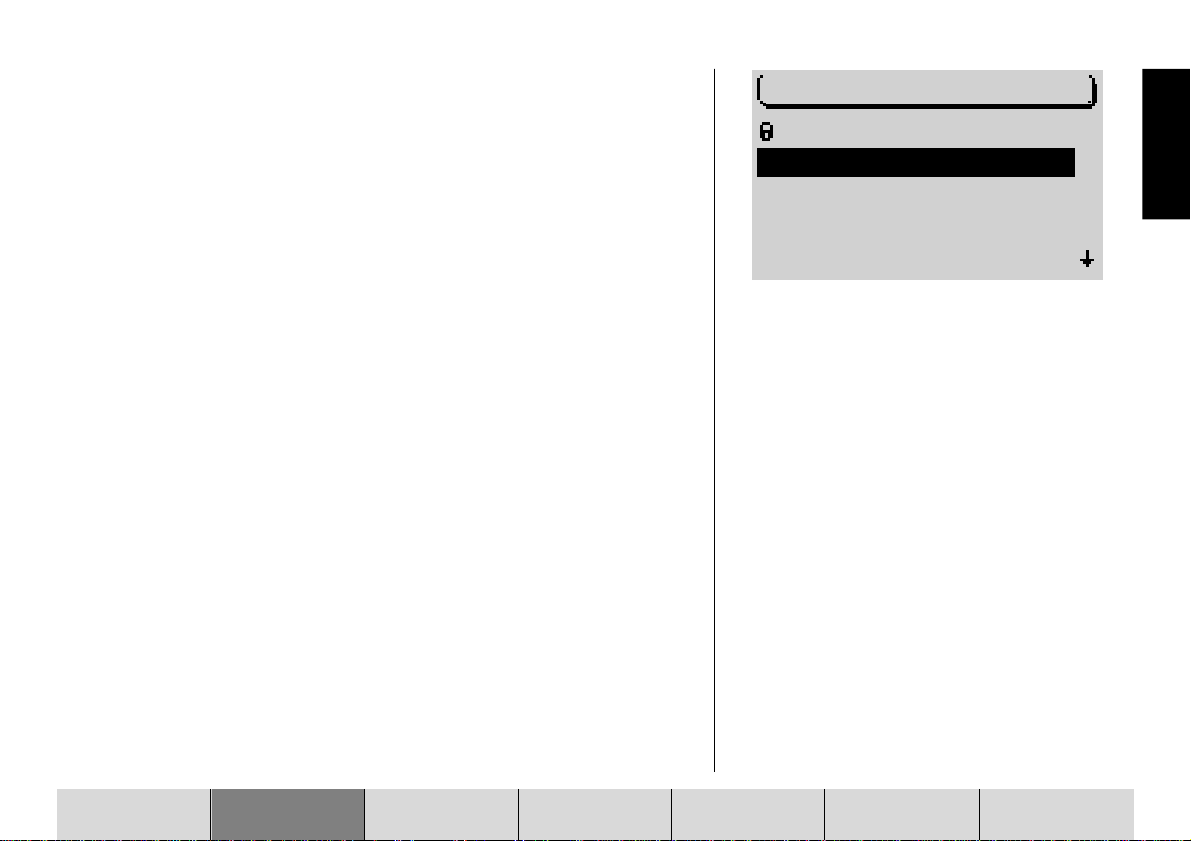
✔ El sistema carga el software del CD. El progreso se muestra en la pantalla.
Nota: No interrumpa el proceso de carga del software del CD de
navegación.
Iniciar la navegación
1 Con el equipo encendido, pulse la tecla NAV <.
✔ En la pantalla se visualiza el menú básico de la navegación. Cuando
está activada la guía al destino, aparece la correspondiente indicación
en la pantalla.
Para poder activar la guía al destino del sistema de navegación, es imprescindible colocar primero un CD de navegación DX adecuado e introducir el destino
deseado.
Introducción del destino
El destino se puede introducir de tres maneras diferentes: seleccionándolo de
la memoria de destinos, especificando una ciudad, un centro de ciudad, una
calle, un cruce o un número de casa o seleccionándolo entre una serie de destinos especiales (p. ej. autopista, estación de FFCC, etc.)
1 Seleccione la opción del menú ELEGIR DESTINO con el botón derecho
;.
2 Confirme la selección con el botón derecho ;.
Destinos
Los destinos posibles son:
• el centro de una ciudad o un barrio si se trata de grandes ciudades,
• una calle,
• un cruce de dos o más calles,
• una casa o un bloque de casas.
NAVEGACIÓN
GUíA DESTINO
ELEGIR DESTINO
MEMORIA DEST.
LISTA TRAY
GUÍA TURÍSTICA
Menú básico de navegación
ESPAÑOL
DEUTSCH
DEUTSCH
DEUTSCH
INTRODUCCIÓN NAVEGACIÓN MODO DE RADIO MODO DE CD ÍNDICEAJUSTESCAMBIADISCOS
17
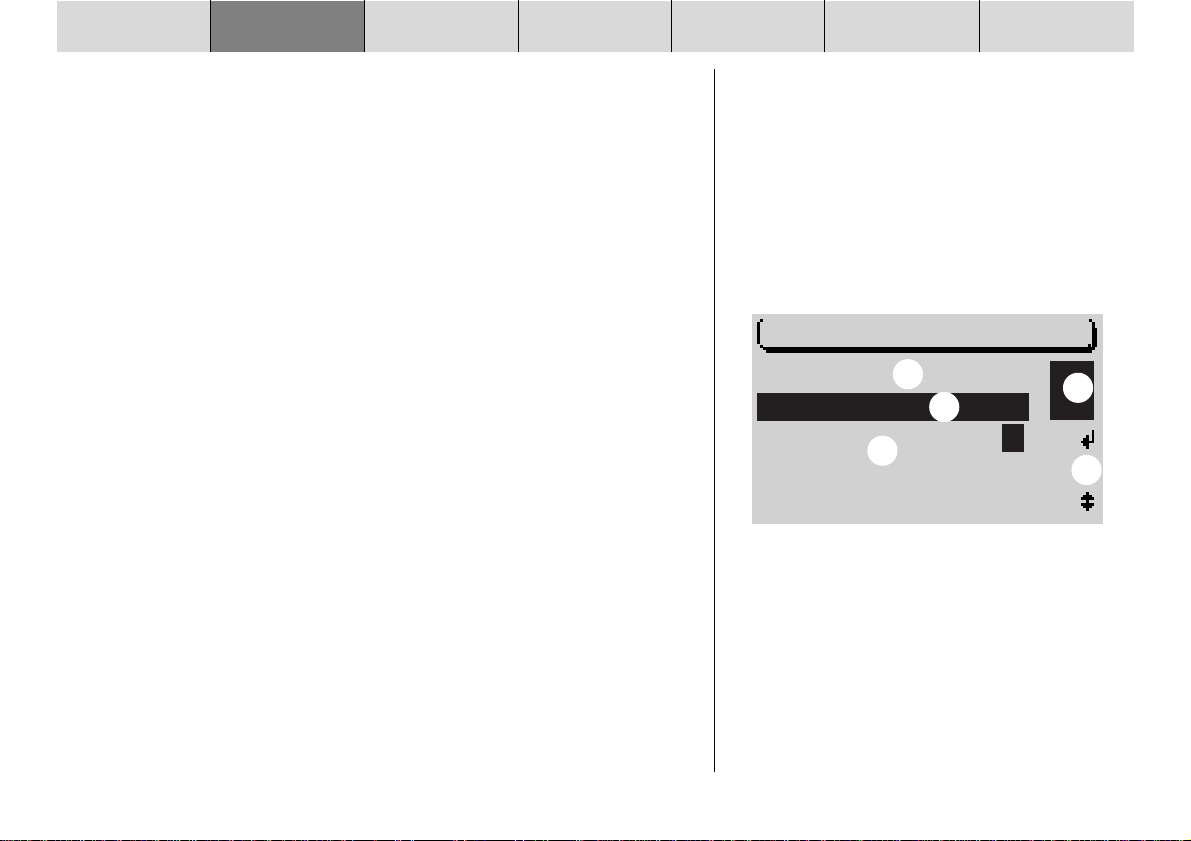
INTRODUCCIÓN NAVEGACIÓN MODO DE RADIO MODO DE CD ÍNDICEAJUSTESCAMBIADISCOS
• Destinos especiales ya memorizados como, por ejemplo, estaciones de
FFCC, gasolineras y lugares públicos. Los destinos especiales se pueden abrir ordenados según el lugar de destino, las cercanías del destino,
los destinos suprarregionales o las cercanías de la posición momentánea del vehículo.
• Marcas de posición puestas por Vd. y guardadas en la memoria de destinos. Esta función le resultará muy útil cuando descubra lugares interesantes durante el viaje (p. ej. un comercio o un restaurante) a los que
desea ir en otro momento guiado por el sistema de navegación.
• Destinos de la memoria.
• Destinos de la lista de itinerarios.
Introducción del destino con el Editor
_
El Editor sirve para introducir p. ej. nombres de ciudades y de calles en la navegación.
El Editor consta de cinco áreas:
1 la lista de caracteres con todas las letras, espacios en blanco, símbolos
especiales y números,
2 los símbolos de control,
3 la línea de introducción,
4 la línea de coincidencia y
5 la lupa, que sirve para ampliar el tamaño del símbolo marcado.
Seleccionar letras
Para introducir un nombre en el Editor, proceda del siguiente modo:
1 Mueva la barra de selección con el botón derecho ; hasta llegar al
signo deseado.
✔ Al mover la barra, el signo marcado en esos momentos se ve ampliado
con la lupa.
ABCDEFGHIJKLMNO
PQRSTUVWXYZ
ÄÖÜ
Editor
CIUDAD⁄LUGAR
3
4
1
18
5
N
2
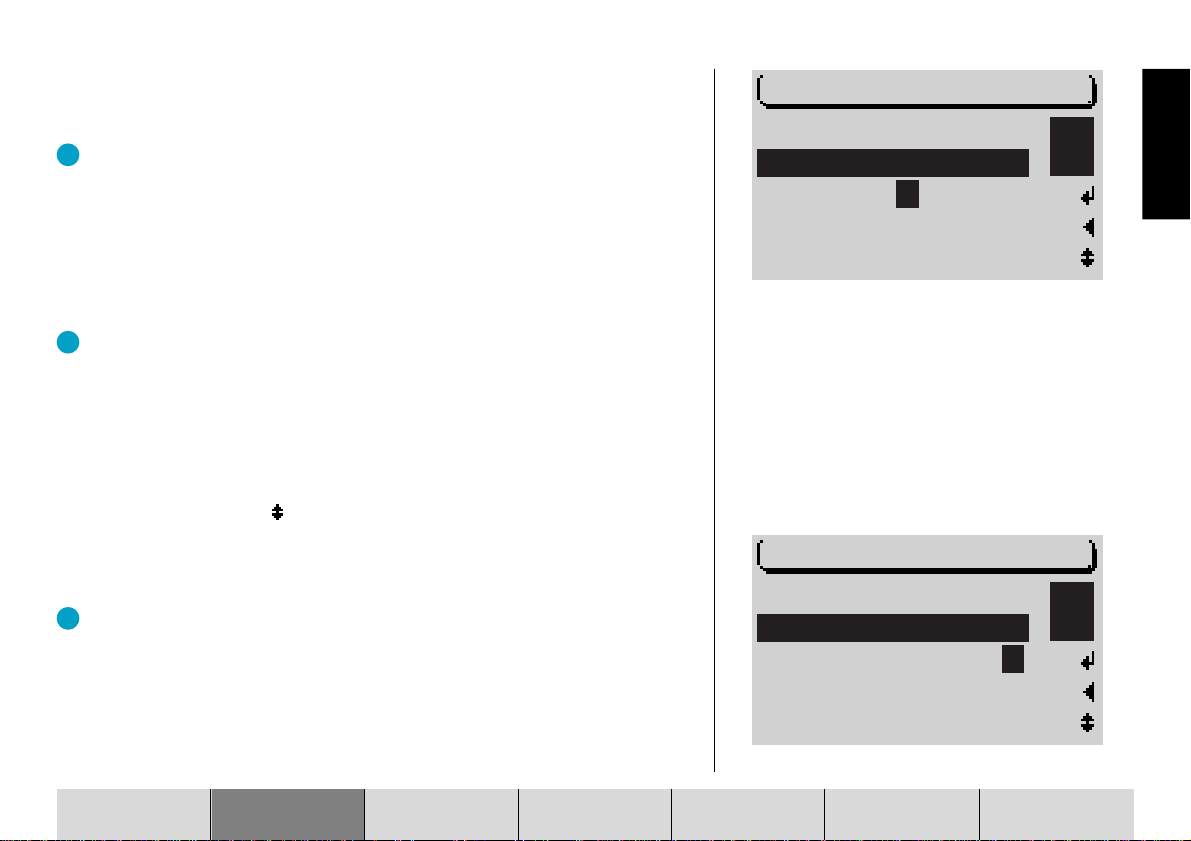
2 Cuando esté marcado el signo deseado, pulse el botón derecho ;.
✔ El signo aparece en la línea de introducción. Con cada signo se muestra
una entrada apropiada de la lista en la línea de coincidencia.
El punto adicional: Si la guía al destino ya estuvo activada y al introducir
la ciudad de destino las primeras letras coinciden con las de una ciudad
de destino seleccionada previamente (aquí: Hannover), ésta se muestra
en la línea de coincidencia. De este modo puede seleccionar más rápido
las ciudades ya visitadas.
Si desea aceptar el nombre de la ciudad, mantenga pulsado el botón derecho
; durante más de dos segundos. Pero si desea ir a otra ciudad distinta, continúe con la introducción.
El punto adicional: Los CDs de navegación que llevan la marca DX disponen de un editor de reducción. Con él, al introducir una secuencia de
caracteres en un orden que no sea lógico, las letras se suprimen.
Cambio a símbolos especiales
Si para introducir una ciudad de destino necesita un símbolo especial que no
aparezca en la pantalla (Ä, Ö, Ü),
1 mueva la barra de selección con el botón derecho ; hasta llegar al
carácter de control
2 Pulse el botón derecho ;.
✔ Cada vez que se pulsa el botón derecho se muestran otros caracteres
de control en el Editor.
El punto adicional: En los CDs de navegación que llevan la marca DX, el
cambio de los símbolos especiales es automático.
.
CIUDAD⁄LUGAR
H
_
HANNOVER
A E _ I L O
U Y
CIUDAD⁄LUGAR
_
ABCDEFGHIJKLMNO
PQRSTUVWXYZ
ÄÖÜ
H
ESPAÑOL
DEUTSCH
DEUTSCH
N
DEUTSCH
INTRODUCCIÓN NAVEGACIÓN MODO DE RADIO MODO DE CD ÍNDICEAJUSTESCAMBIADISCOS
19
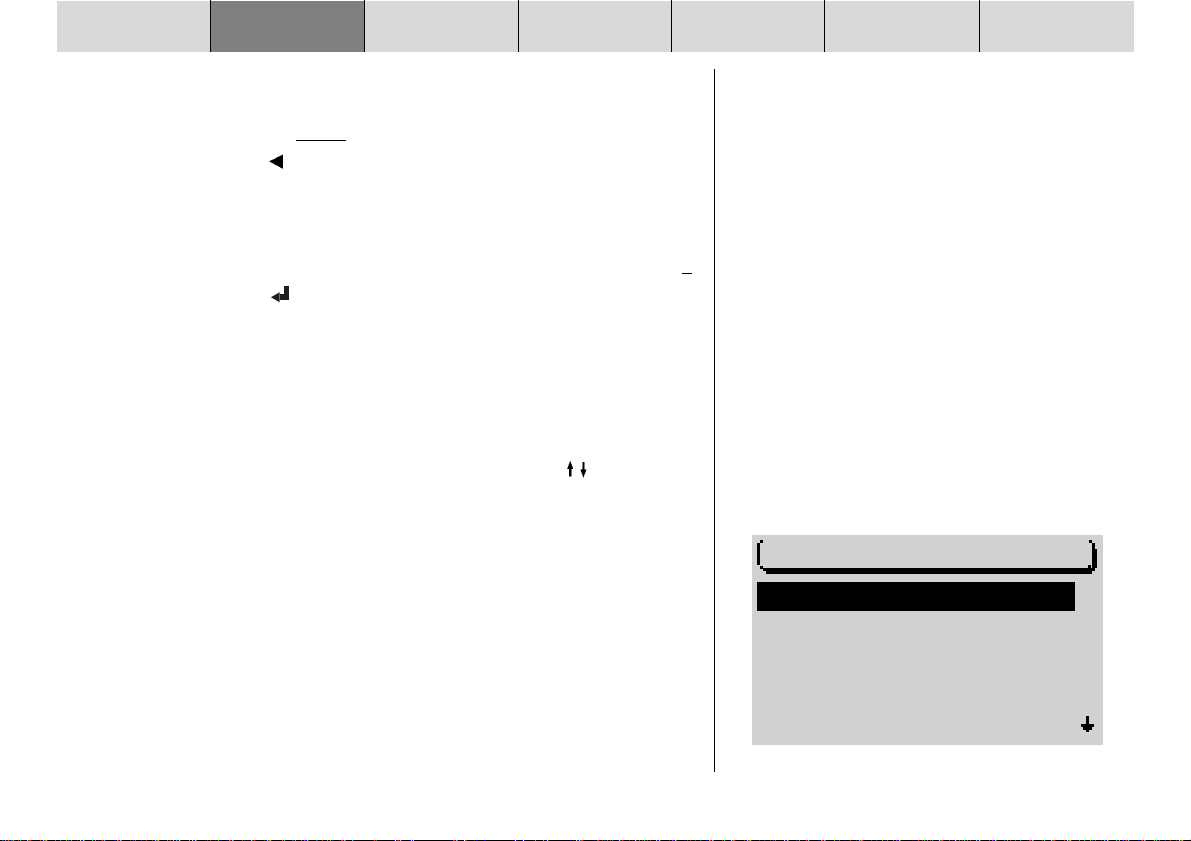
INTRODUCCIÓN NAVEGACIÓN MODO DE RADIO MODO DE CD ÍNDICEAJUSTESCAMBIADISCOS
Borrar letras
Para borrar una letra seleccionada por equivocación,
1 pulse la tecla ESC 9
1 marque el símbolo y pulse el botón derecho ;.
✔ El cursor se mueve a la izquierda en la línea de introducción.
Si al introducir un nombre en la navegación aparece la entrada deseada en la
lista de coincidencia,
1 mantenga pulsado el botón derecho ; durante más de dos segundos o
1 marque el símbolo y
2 pulse el botón derecho ;.
✔ La pantalla cambia de lista (p. ej. a la lista de lugares de destino). La
entrada está marcada.
Hojear las listas
Dado que en la pantalla sólo caben cinco líneas, las listas que poseen más de
cinco entradas están divididas en varias “páginas”. Las listas que tienen más de
cinco entradas están marcadas en el lado derecho con flechas . Existen dos
posibilidades de pasar a las siguientes páginas de una lista.
En listas con menos de diez entradas,
1 mueva la barra de selección con el botón derecho ; hasta la última
entrada.
2 Cada vez que vuelva a pulsar el botón derecho ; aparecerá la siguien-
te página de la lista.
o bien
O.1km ASTERNST
0.4km ENGELBOS
0.1km AN DER C
0.4km SCHLOSSW
1.8km BREMER D…
20
LISTA DES RUTAS
…
…
…
…
Lista (aquí: lista de rutas)
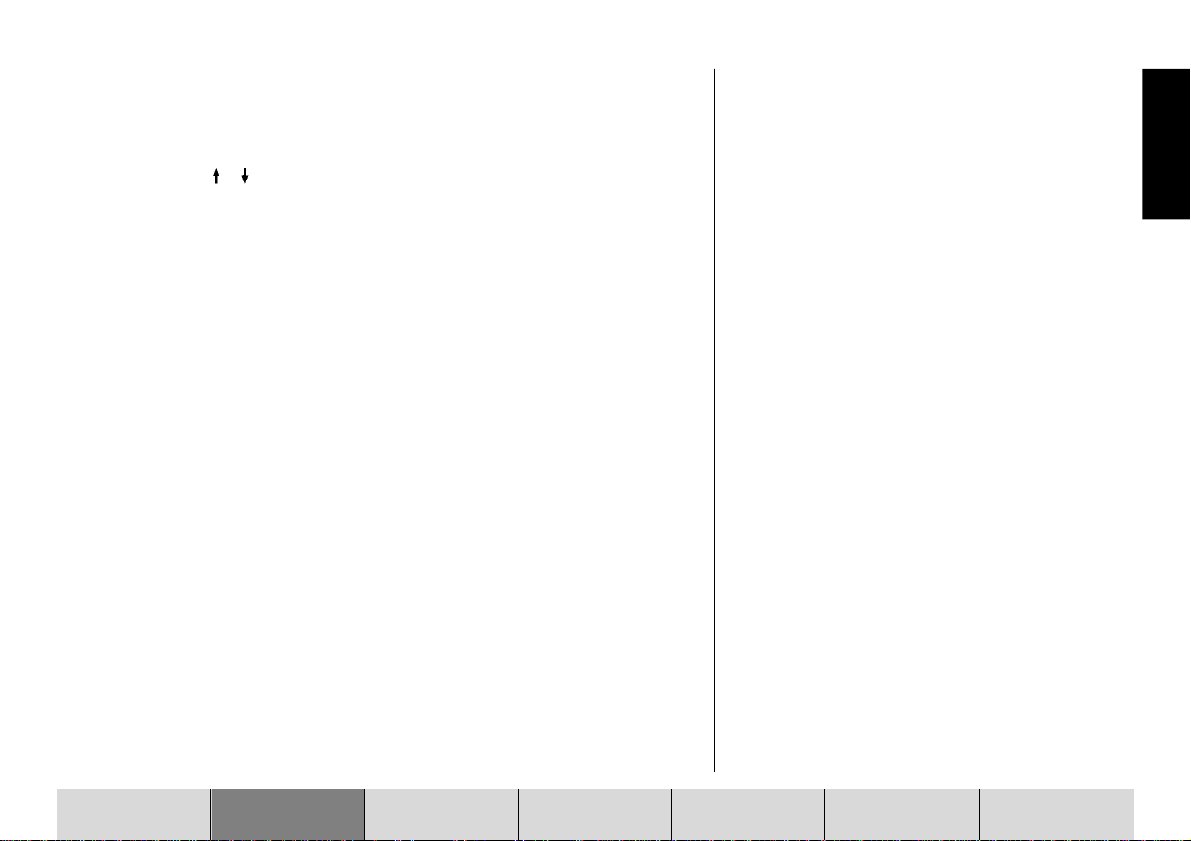
Hojear las listas de página en página
Vd. también puede hojear las listas de página en página para encontrar rápidamente una entrada en listas muy grandes.
1 Mueva la barra de selección con el botón derecho ; hasta el símbolo
de la flecha o .
2 Pulse el botón derecho ;.
✔ En la pantalla se visualiza la página anterior o siguiente de una lista. La
barra de selección permanece sobre el símbolo de la flecha.
3 Pulse repetidas veces el botón derecho ; hasta llegar a la página de-
seada.
Seleccionar entradas en listas
1 Pulse el botón derecho ; para aceptar la entrada.
ESPAÑOL
DEUTSCH
DEUTSCH
INTRODUCCIÓN NAVEGACIÓN MODO DE RADIO MODO DE CD ÍNDICEAJUSTESCAMBIADISCOS
DEUTSCH
21
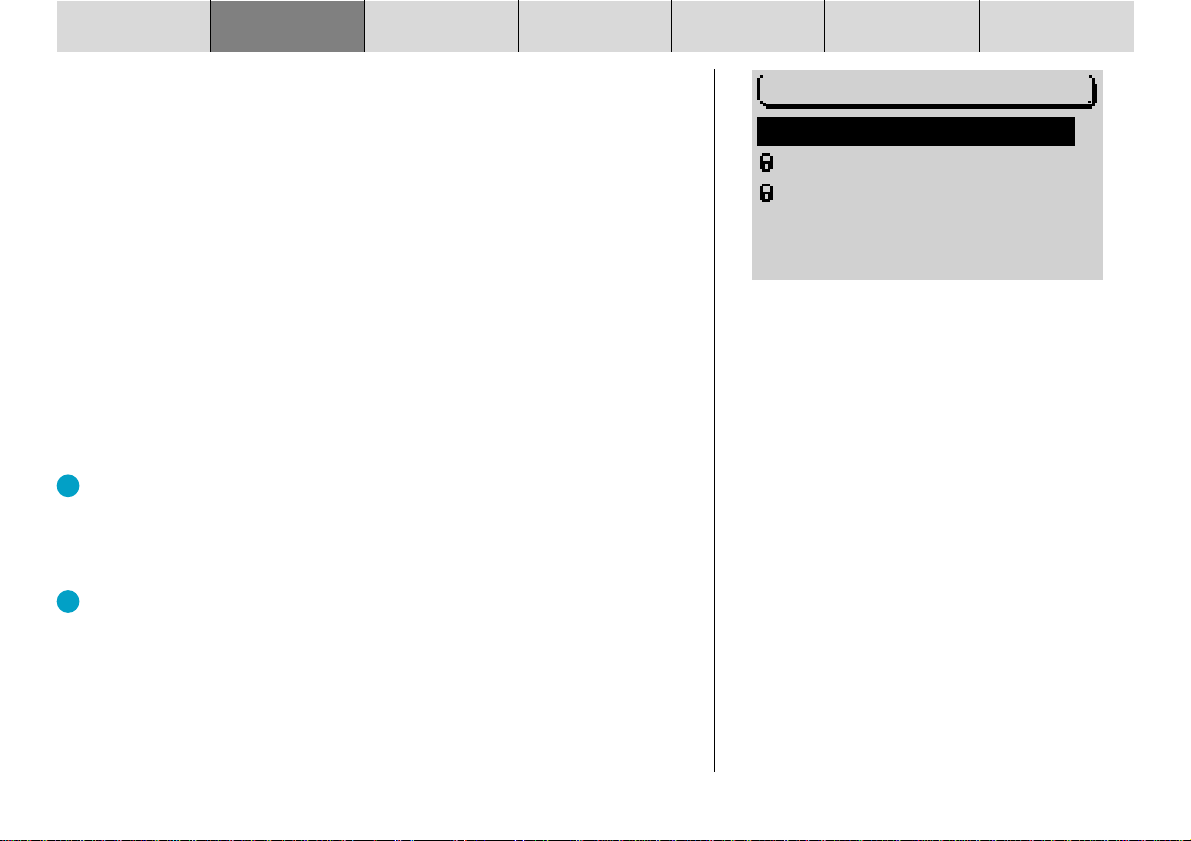
INTRODUCCIÓN NAVEGACIÓN MODO DE RADIO MODO DE CD ÍNDICEAJUSTESCAMBIADISCOS
Introducción del destino - Ciudad
Si desea ir a un destino de una ciudad, primero tendrá que especificar qué
ciudad.
1 En el menú básico de la navegación, seleccione la opción ELEGIR
DESTINO.
✔ En la pantalla se visualiza en menú básico de la introducción del destino.
2 Seleccione la opción CIUDAD.
✔ En la pantalla se abre el Editor para introducir el nombre de la ciudad
(para más detalles, lea el apartado “Introducción del destino con el Editor”.
3 Mueva la barra de selección con el botón derecho ; hasta llegar al
signo deseado.
4 Cuando esté marcado el signo deseado, pulse el botón derecho ;.
✔ El signo aparece en la línea de introducción. En la lista de coincidencia
aparece el primer lugar de la lista de lugares de destino cuyo nombre
comienza por la letra seleccionada.
El punto adicional: Si la guía al destino ya estuvo activada y, al introducir
la ciudad de destino, las primeras letras coinciden con las de una ciudad
de destino seleccionada previamente, ésta se muestra en la línea de
coincidencia. De este modo puede seleccionar más rápido las ciudades
ya visitadas.
El punto adicional: Los CDs de navegación que llevan la marca DX disponen de un editor de reducción. Con él, al introducir una secuencia de
caracteres en un orden que no sea lógico, las letras se suprimen.
Si en la línea de coincidencia aparece el nombre de la ciudad de destino deseada,
5 mantenga pulsado el botón derecho ; durante más de dos segundos.
CIUDAD
CALLE
CENTRO
DEST. INTERÉS
Menú de introducción del destino
22
ELEGIR DESTINO
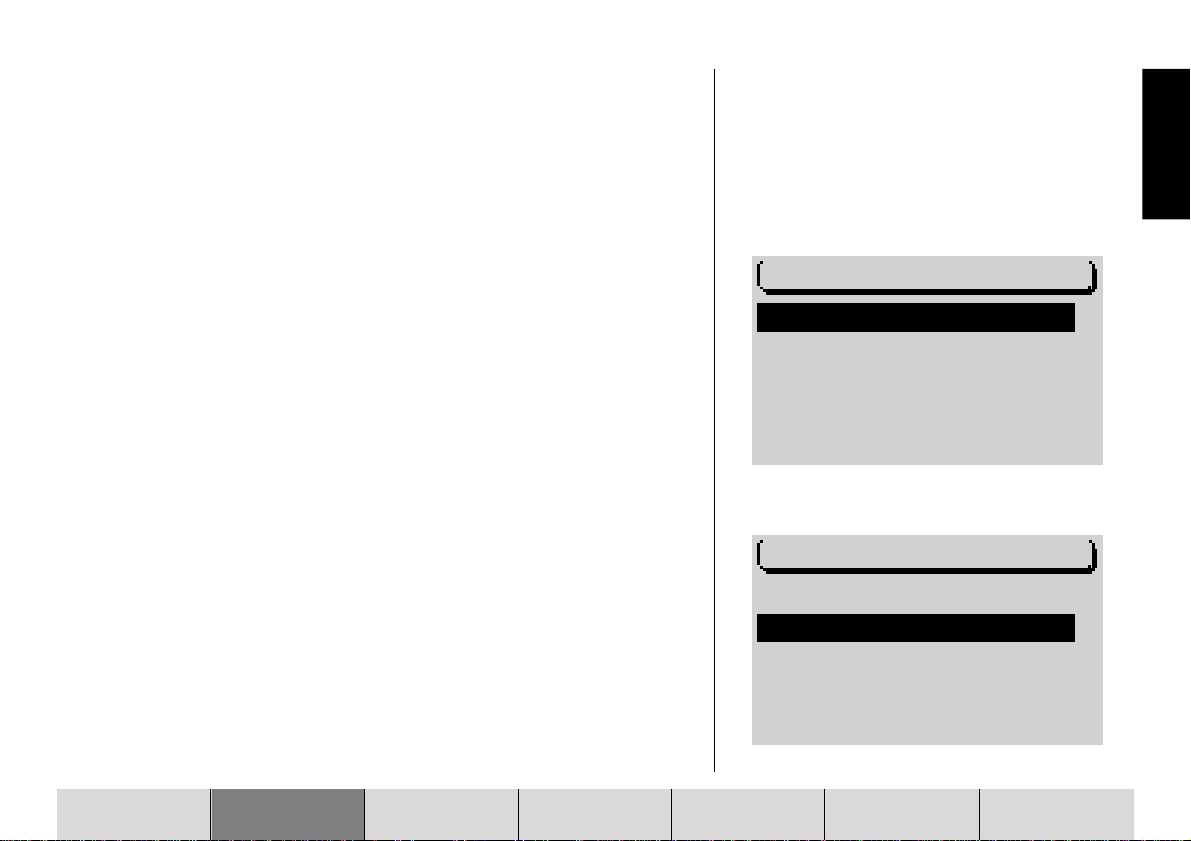
✔ La pantalla cambia a la lista de lugares de destino. El nombre está mar-
cado.
6 Pulse el botón derecho ; para aceptar el lugar como destino.
Si el nombre de la ciudad aparece varias veces, se visualiza un submenú. En él
Vd. puede seleccionar la ciudad deseada.
Si no desea aceptar ese lugar como destino,
1 pulse la tecla ESC 9.
✔ El sistema retorna al Editor.
Una vez seleccionada la ciudad, el sistema retorna al menú ELEGIR DEST. En
él puede elegir entre
- CALLE: Introducción de la calle de destino. La posibilidad de elegir una
calle como destino depende de los datos almacenados en el CD de navegación.
- CENTRO: Selección de un centro de ciudad o barrio como destino.
- DEST ALREDEDOR: Vd. puede seleccionar directamente en una lista
destinos especiales clasificados por rúbricas (p. ej. cruce de autopista,
estación de FFCC, centro comercial, etc.) en las cercanías del destino.
Para más detalles, consulte el apartado “Destinos especiales - Cercanías del destino”.
Para poder ejecutar esta función, es imprescindible que su CD de navegación
disponga de los datos necesarios. Si no hay información sobre algún punto,
éste aparece marcado con el símbolo de un candado y no se puede seleccionar.
Introducción del destino - Calle, cruce y número de casa
Si desea ir a una calle en la última ciudad seleccionada, también podrá elegir la
opción CALLE en el menú de introducción del destino del sistema de navegación.
INTRODUCCIÓN NAVEGACIÓN MODO DE RADIO MODO DE CD ÍNDICEAJUSTESCAMBIADISCOS
CALLE
CENTRO
DEST ALREDEDOR
Submenú de introducción del destino, opción
“Ciudad” seleccionada
CIUDAD
CALLE
CENTRO
DEST. INTERÉS
Menú de introducción del destino
ESPAÑOL
ELEGIR DEST
DEUTSCH
DEUTSCH
ELEGIR DESTINO
DEUTSCH
23
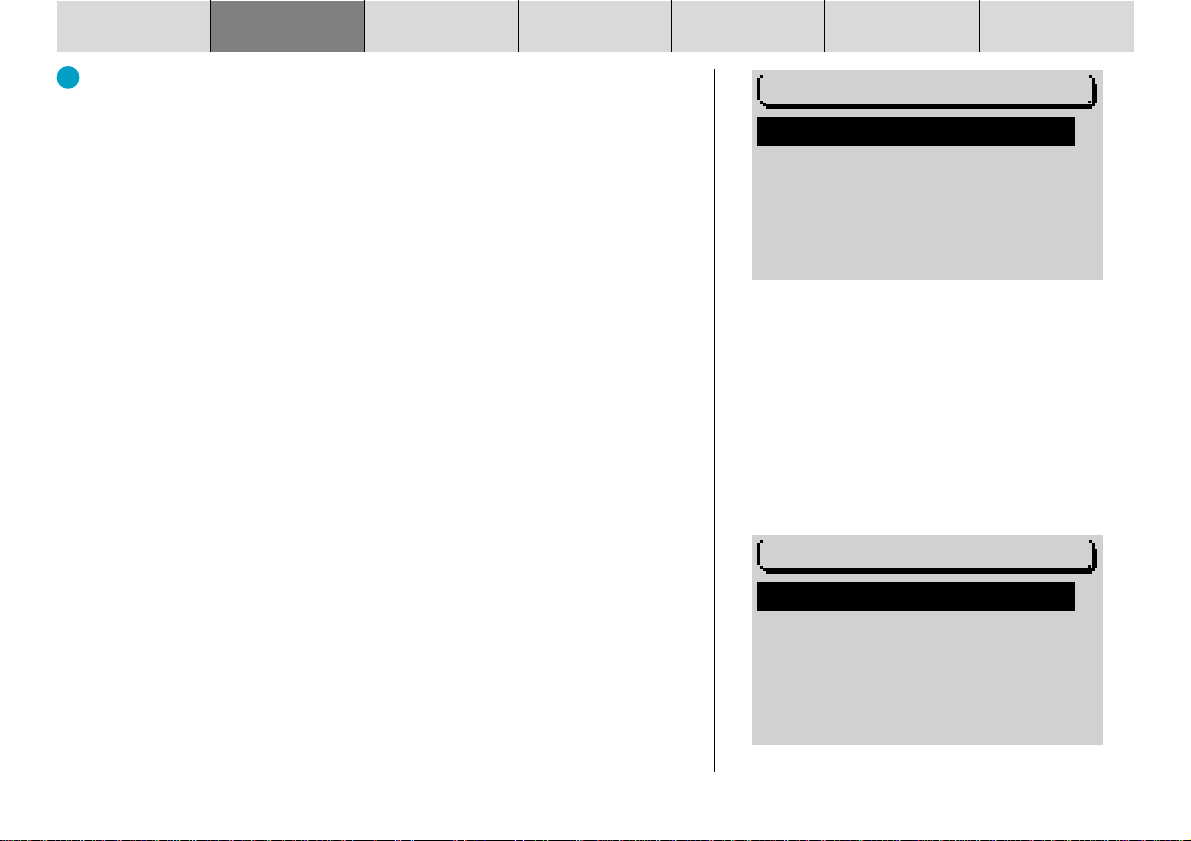
INTRODUCCIÓN NAVEGACIÓN MODO DE RADIO MODO DE CD ÍNDICEAJUSTESCAMBIADISCOS
El punto adicional: Para facilitar la búsqueda, los nombres de calles largos se pueden guardar de varias formas; p. ej.: RAABE-WEG, WILHELMy WILHELM-RAABE-WEG.
1 Introduzca el nombre de la calle en el Editor.
2 Seleccione el nombre deseado en la lista de calles.
✔ Si el nombre de la calle aparece varias veces en la ciudad de destino, se
visualizará un submenú en el que Vd. puede especificar con más exactitud la calle a la que desea ir.
✔ Una vez seleccionada la calle, se visualiza el menú de introducción del
destino. Seleccione una de las siguientes opciones:
- CONTINUAR: La introducción del destino se da por terminada y se inicia
la guía al destino. Para más detalles, consulte el apartado “Guía al destino”.
- CRUCE: Para especificar más concretamente el destino, Vd. también puede elegir un cruce de la calle seleccionada.
- NÚM. PORTAL: En las grandes ciudades Vd. puede especificar un nú-
mero de casa como destino.
Para poder ejecutar esta función, es imprescindible que el CD de navegación
disponga de los datos necesarios. Si no hay información sobre los puntos
CRUCE o NÚM. PORTAL, éstos aparecen marcados con el símbolo de un canda-
do y no se pueden seleccionar.
Si no desea aceptar esa calle como destino,
1 pulse la tecla ESC 9.
✔ El sistema retorna al Editor.
Introducción del destino - Número de casa
Al seleccionar el punto de menú NÚM. PORTAL, se muestra el Editor para seleccionar el número de casa.
1 Especifique el número de casa con el Editor.
2 Cambie a la lista y seleccione el tramo con el número de casa de destino.
CONTINUAR
CRUCE
NÚM. PORTAL
Submenú de introducción del destino, la opción
“Calle” está seleccionada
1...7
8...15
Introducción del destino - Número de casa
24
ELEGIR DEST
NÚM. PORTAL
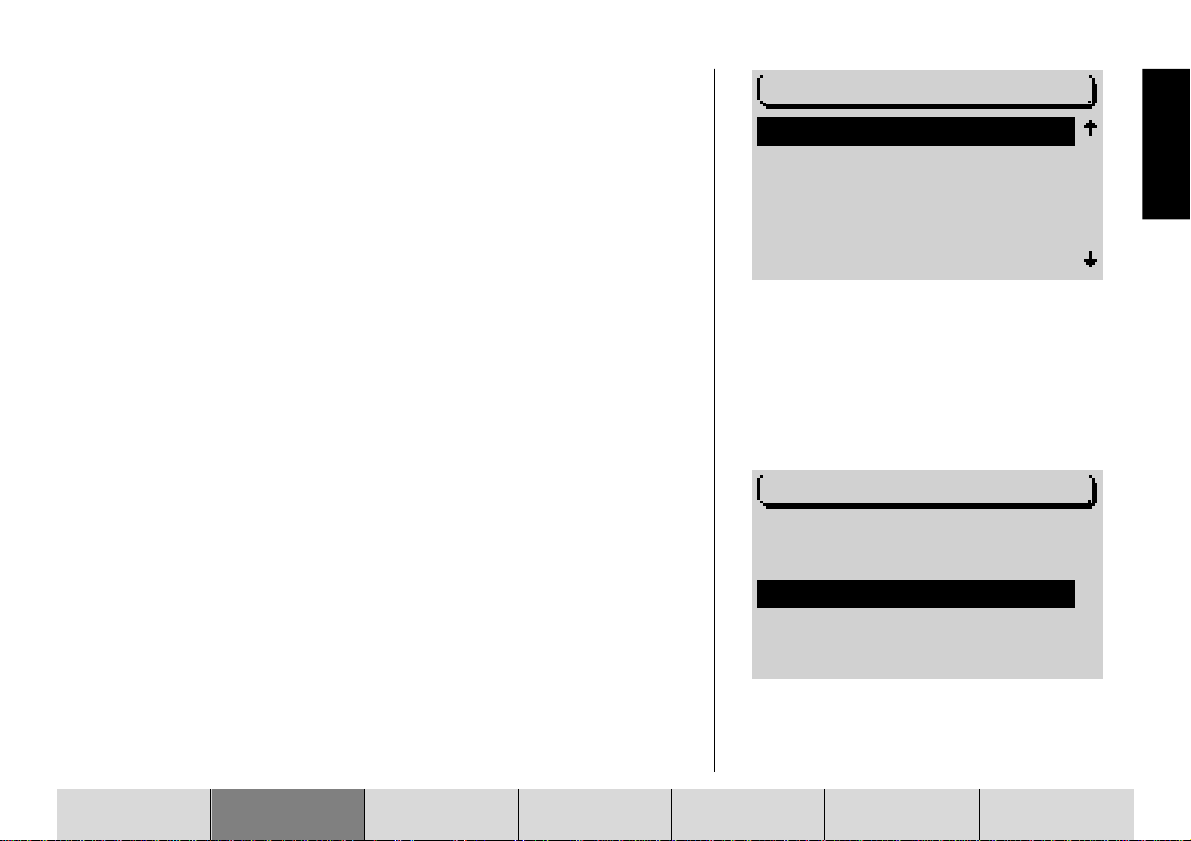
3 Pulse el botón derecho ;.
✔ Se inicia la guía al destino.
Para adaptar la ruta a su gusto (p. ej. sin autopista), Vd. puede establecer las
opciones de ruta antes de comenzar la guía al destino. Para más detalles, consulte el apartado “Opciones de ruta” expuesto en este capítulo.
Introducción del destino - Cruce
Si en el menú de introducción del destino ha seleccionado la opción CRUCE,
aparecerá una lista con los cruces disponibles para la calle de destino. Si hay
más de 20 cruces, se visualiza el Editor.
1 Dado el caso, introduzca en el Editor el nombre de la calle que cruza y
cambie a la lista.
2 Seleccione el cruce deseado en la lista.
✔ Se inicia la guía al destino.
En caso necesario, también puede establecer las opciones de ruta en el menú
de navegación. Para más detalles, consulte el apartado “Opciones de ruta”.
Introducción del destino - Centro
Si seleccionó CENTRO después de introducir la ciudad o eligió la opción CENTRO
en el menú de introducción del destino, aparecerá una lista con los centros de
ciudad disponibles. Si hay más de 20 centros, se visualiza el Editor para introducir el centro.
1 Elija la opción CENTRO en el menú de introducción del destino.
✔ Si la lista tiene más de 20 centros para la ciudad de destino selecciona-
da, aparece un Editor en el que se puede especificar el centro deseado.
2 Introduzca el nombre del centro,
3 abra la lista y
4 seleccione el centro deseado en la lista.
✔ Se inicia la guía al destino.
CRUCE
AUF DEM LOH
BODESTRASSE
GERHARDTSTRASSE
HALTENHOFFSTRA
KOPERNIKUSSTRA
Introducción del destino - Cruce
ELEGIR DESTINO
CIUDAD
CALLE
CENTRO
DEST. INTERÉS
Introducción del destino - Centro
ESPAÑOL
…
…
DEUTSCH
DEUTSCH
DEUTSCH
INTRODUCCIÓN NAVEGACIÓN MODO DE RADIO MODO DE CD ÍNDICEAJUSTESCAMBIADISCOS
25
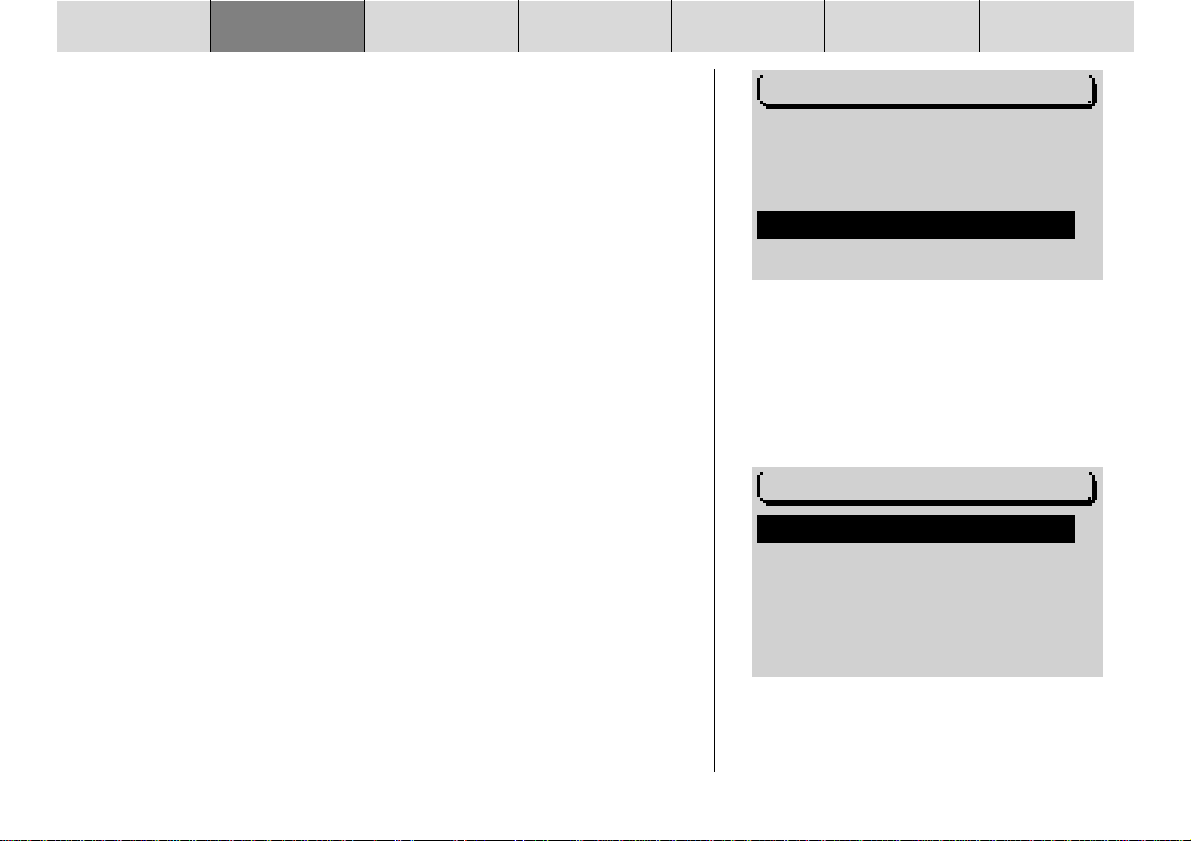
INTRODUCCIÓN NAVEGACIÓN MODO DE RADIO MODO DE CD ÍNDICEAJUSTESCAMBIADISCOS
Destinos especiales en el lugar de destino, cercanías del
destino, cercanías de la posición y destinos suprarregionales
Los destinos especiales que se pueden utilizar para la introducción del destino,
están clasificados por rúbricas.
Las rúbricas para los destinos especiales son, p. ej.
- cruces de autopista,
- estaciones de FFCC,
- centros comerciales,
- gasolineras,
- aparcamientos,
- talleres, etc.
Las rúbricas disponibles no son las mismas para todos los lugares y destinos
especiales. La selección de rúbricas en los menús de destinos especiales depende de los destinos especiales disponibles en los lugares de destino.
Una vez seleccionada la rúbrica, se visualiza la lista si hay menos de veinte
entradas o el Editor si hay más de veinte.
Vd. puede seleccionar destinos especiales para cuatro puntos diferentes:
- ZONA DE DEST.: Se visualizan destinos especiales para el lugar de
destino seleccionado.
- DEST. OTRAS: Los destinos suprarregionales no están vinculados a nin-
gún lugar determinado. Para todo el territorio alemán existen rúbricas
como, por ejemplo, cruces de autopista, servicios de autopista, aeropuertos y pasos fronterizos (dependiendo de los datos almacenados en
el CD de navegación).
- DEST ALREDEDOR: Aquí se pueden seleccionar destinos especiales para
un destino especificado previamente. Los destinos especiales en las cercanías del destino también pueden hallarse fuera del destino en sí (p. ej.
un estadio deportivo a las afueras de la ciudad).
CIUDAD
CALLE
CENTRO
DEST. INTERÉS
Introducción del destino - Destinos especiales
ZONA DE DEST.
DEST. OTRAS
DEST ALREDEDOR
POS ALREDEDOR
Menú de destinos especiales
26
ELEGIR DESTINO
DEST. INTERÉS
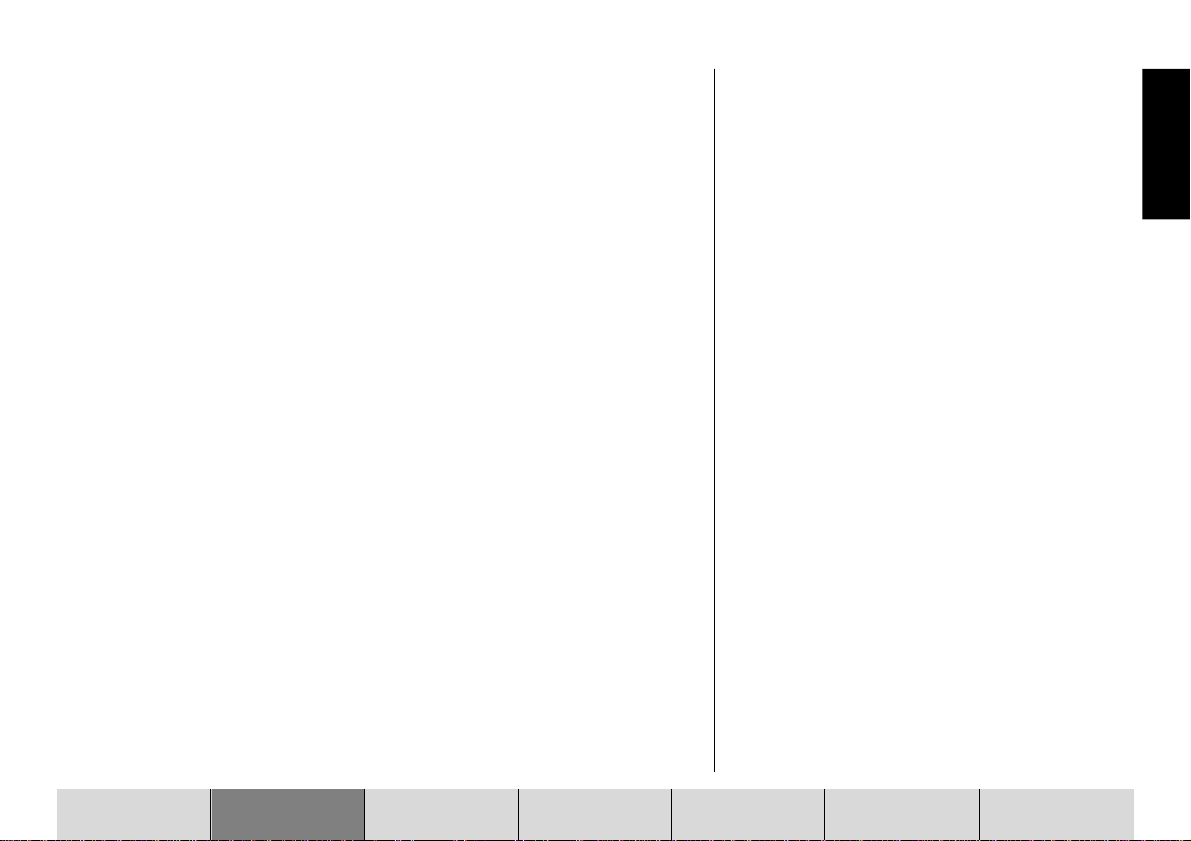
- POS ALREDEDOR: Esta opción incluye destinos especiales en las cerca-
nías de la posición momentánea del vehículo (esta función resulta muy
útil para buscar, por ejemplo, gasolineras).
Destinos especiales - En la zona de destino
Para poder seleccionar destinos especiales en el lugar de destino, primero tiene que introducir como destino al menos una ciudad o un centro de ciudad para
las grandes ciudades. Si desea ir a algún destino especial en la ciudad para
que activó la guía al destino la última vez, puede suprimir los puntos 1-4.
1 Introduzca una ciudad o un centro de ciudad como destino.
✔ Se inicia la guía al destino.
2 Pulse la tecla NAV <.
✔ El sistema retorna al menú básico de la navegación.
3 Cambie al menú de introducción del destino.
4 En el menú de introducción del destino, seleccione la opción DEST.
INTERÉS.
5 Después, seleccione en el menú la opción ZONA DE DEST..
✔ En la pantalla se visualiza una lista con todas las rúbricas de destinos
especiales disponibles para el lugar de destino seleccionado.
6 Seleccione la rúbrica deseada.
✔ Los destinos disponibles se ordenarán teniendo en cuenta la distancia
hasta la posición seleccionada.
7 Seleccione el destino especial que desea.
✔ Una vez seleccionado y confirmado el destino especial, se inicia auto-
máticamente la guía al destino. Para más detalles, consulte el apartado
“Guía al destino”.
ESPAÑOL
DEUTSCH
DEUTSCH
DEUTSCH
INTRODUCCIÓN NAVEGACIÓN MODO DE RADIO MODO DE CD ÍNDICEAJUSTESCAMBIADISCOS
27
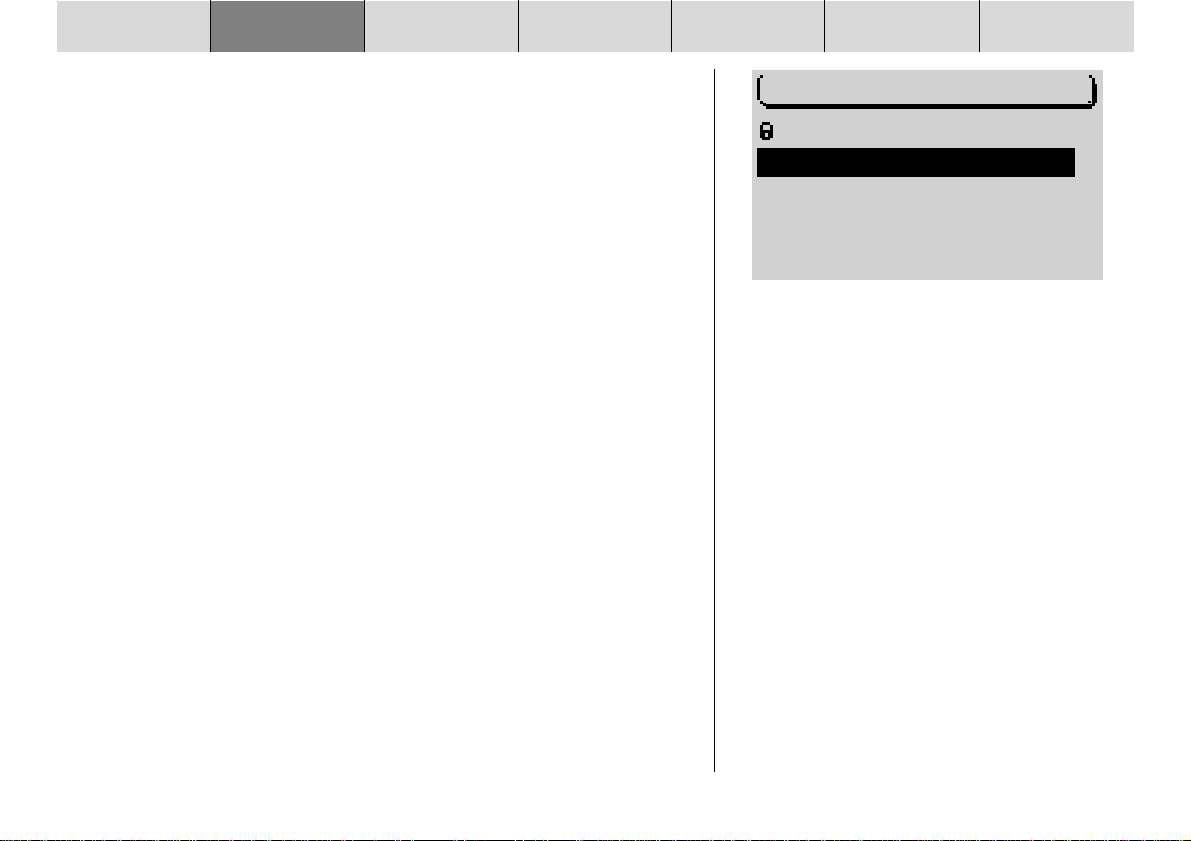
INTRODUCCIÓN NAVEGACIÓN MODO DE RADIO MODO DE CD ÍNDICEAJUSTESCAMBIADISCOS
Destinos especiales - Destinos suprarregionales
Vd. también puede elegir como destino, p. ej. un cruce o servicio de autopista,
un aeropuerto o un paso fronterizo. Para ello no es necesario introducir previamente ningún destino. Pero sí es imprescindible conocer el nombre del destino
en cuestión.
1 Cambie al menú de introducción del destino.
2 En el menú de introducción del destino, seleccione la opción DEST.
INTERÉS.
3 Abra el punto DEST. OTRAS.
✔ En la pantalla se visualiza una lista con los destinos suprarregionales.
Los destinos suprarregionales disponibles dependen de los datos almacenados
en el CD de navegación.
4 Seleccione la rúbrica deseada.
✔ Se abre el Editor.
5 Introduzca el nombre del destino especial,
6 cambie a la lista y
7 seleccione en ella el destino deseado.
✔ Una vez seleccionado y confirmado el destino especial, se inicia la guía
al destino. Para más detalles, consulte el apartado “Guía al destino”.
ZONA DE DEST.
DEST. OTRAS
DEST ALREDEDOR
POS ALREDEDOR
Menú de destinos especiales
28
DEST. INTERÉS
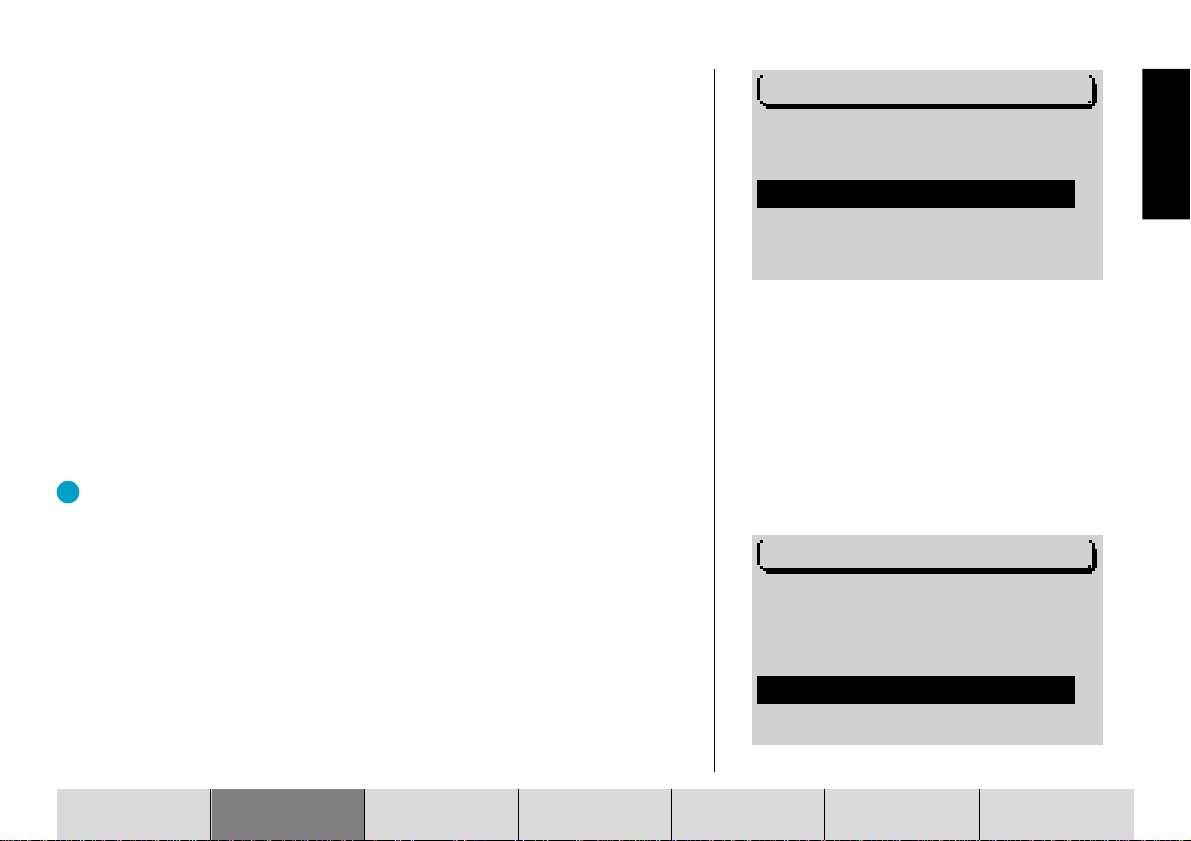
Destinos especiales - Destinos alrededor del destino
Para poder seleccionar destinos especiales en las cercanías del destino, primero tiene que introducir al menos una ciudad como destino.
1 Introduzca una ciudad como destino.
2 Después de especificar la ciudad en el menú de introducción del desti-
no, seleccione DEST ALREDEDOR.
✔ En la pantalla se visualiza una lista con todas las rúbricas de destinos
especiales disponibles.
3 Seleccione la rúbrica deseada.
✔ En la pantalla se muestran los destinos disponibles.
4 Seleccione el destino especial que desea.
✔ Se inicia la guía al destino. Para más detalles, consulte el apartado “Guía
al destino”.
Destinos especiales - Destinos alrededor de la posición actual
Este tipo de destino especial se basa en los destinos cercanos a la posición
momentánea del vehículo.
El punto adicional: El tipo de destino especial “Pos. alrededor” resulta
muy útil para hacer una parada intermedia, por ejemplo, para ir a la gasolinera más próxima.
1 Cambie al menú de introducción del destino.
2 En el menú de introducción del destino, seleccione la opción DEST.
INTERÉS.
3 Abra el punto POS ALREDEDOR.
✔ En la pantalla se visualiza una lista con todas las rúbricas de destinos
especiales disponibles para la posición momentánea del vehículo.
4 Seleccione la rúbrica deseada.
✔ Los destinos disponibles se ordenarán teniendo en cuenta la distancia
hasta la posición seleccionada.
INTRODUCCIÓN NAVEGACIÓN MODO DE RADIO MODO DE CD ÍNDICEAJUSTESCAMBIADISCOS
CALLE
CENTRO
DEST ALREDEDOR
ZONA DE DEST.
DEST. OTRAS
DEST ALREDEDOR
POS ALREDEDOR
Menú de destinos especiales
ELEGIR DEST
ESPAÑOL
DEUTSCH
DEUTSCH
DEST. INTERÉS
DEUTSCH
29
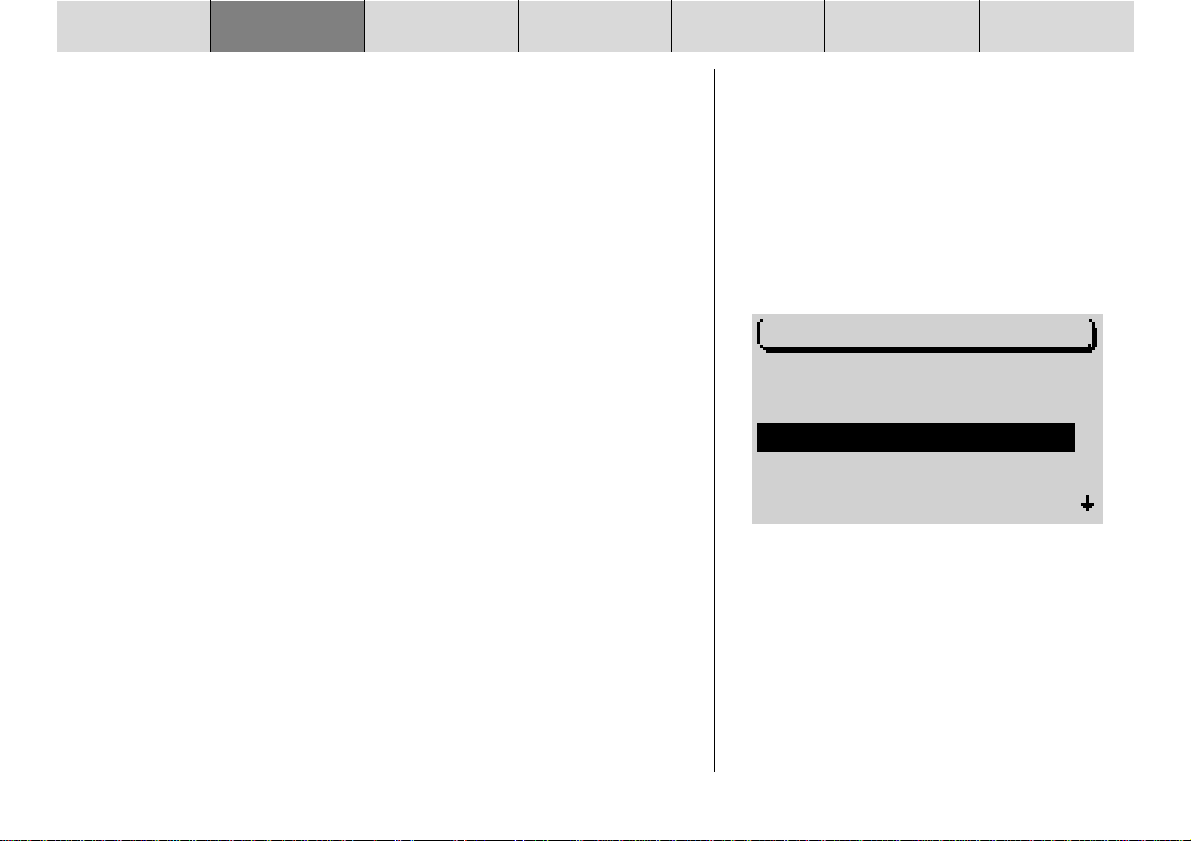
INTRODUCCIÓN NAVEGACIÓN MODO DE RADIO MODO DE CD ÍNDICEAJUSTESCAMBIADISCOS
5 Seleccione el destino deseado.
✔ Se inicia la guía al destino. Para más detalles, consulte el apartado “Guía
al destino”.
Introducción del destino - De la memoria de destinos
Vd. puede guardar en la memoria los destinos a los que suele ir con frecuencia
para poder seleccionarlos directamente cuando desee activar la guía al destino. Para más detalles sobre cómo guardar y editar destinos en la memoria,
consulte el apartado “Memoria de destinos”.
El sistema dispone de cuatro memorias de destinos diferentes:
- LAST 10: Memoria de los diez últimos destinos a los que Vd. ha ido con
la guía al destino. Estos destinos se registran automáticamente en la
memoria LAST 10 si está activada la opción LAST 10 en el menú de la
navegación. Para más detalles, consulte el apartado “Memoria de destinos”.
- MARCA POSICIÓN: Las marcas de posición puestas por Vd. se pueden
seleccionar como destino.
- ORDEN ALFA.: Los destinos guardados en la memoria aparecen en pantalla por orden alfabético.
- ORDEN MANUAL: Los destinos guardados en la memoria aparecen en
pantalla en un orden determinado previamente.
Para seleccionar los destinos guardados en la memoria,
1 cambie al menú básico de la navegación.
2 Seleccione la opción MEMORIA DEST..
3 Seleccione la memoria de destinos en la que desea elegir un destino
para la guía de la navegación.
✔ En la pantalla se visualiza una lista con los destinos disponibles.
LAST 10
MARCA POSICIÓN
ORDEN ALFA.
ORDEN MANUAL
MEMORIA MODIF
Menú de la memoria de destinos
30
MEMORIA DEST.
